
Paranoico acerca de sus correos electrónicos? ¿Desea enviarlos de una de las maneras más seguras posibles? Luego esto guía sobre el uso de cifrado PGP en Windows tiene todo lo que necesitas Si está buscando antecedentes sobre PGP, quién lo inventó y cómo funciona en un nivel más profundo, diríjase a nuestra guía más extensa sobre cifrado PGP y cómo funciona.
Si prefiere sumergirse directamente y comenzar a comunicarse de forma segura, entonces quédese. Este tutorial tiene capturas de pantalla y direcciones para cada paso del camino, lo que facilita instalar, configurar y usar cifrado PGP.
Para ejecutar PGP sin problemas y con el menor riesgo para su privacidad y seguridad, combinaremos varios programas diferentes. El primero de ellos es el paquete de cifrado PGP Gpg4win, que es una instalación para Windows que viene con Gnu Privacy Guard (GPG) y algunos componentes adicionales.
Además de Gpg4win, también usaremos un cliente de correo electrónico de Mozilla llamado Thunderbird, y Enigmail, que es un complemento de Thunderbird que reúne todo. La mejor parte es que las tres descargas son gratuitas, para que no cueste nada poner en marcha.
Usará estos tres componentes. con tu propia dirección de correo electrónico. Idealmente, esta dirección debe provenir de un proveedor que tiene reputación de tomarse en serio la seguridad y la privacidad, pero estas instrucciones seguirán funcionando con cualquier cuenta antigua de Gmail o Hotmail. Así que prepárense y prepárense para encriptar.
¿Cuál es el problema con tu correo electrónico normal??
La mayoría de nosotros usamos el correo electrónico todos los días, pero muchos no saben cuán inseguro es. Desafortunadamente, el correo electrónico no es muy seguro en absoluto. Entre su bandeja de salida y la bandeja de entrada de su destinatario, nunca sabes quién podría estar interceptando tus mensajes. Los delincuentes, las autoridades o tu loco ex novio podrían estar leyendo todo lo que entra y sale.
La falta de seguridad está bien en la mayoría de las situaciones. Para la persona promedio, realmente no importa si un interceptor lee el último correo electrónico en cadena para ingresar a su bandeja de entrada, o si su ISP puede acceder a su correspondencia con un viejo amigo de la universidad.
Los problemas surgen cuando quieres enviar algo valioso o sensible. No le gustaría enviar por correo electrónico su contraseña de banca en línea a su esposa u organizar un complot para derrocar al gobierno por correo electrónico. En ambos casos, el la información se puede encontrar fácilmente, haciendo que le roben sus fondos o que un funcionario muy enojado llame a su puerta.
Cual es la solución?
Si quieres mantener tus correos electrónicos seguros, lo mejor que puedes hacer es cifrarlos. Al encriptar sus mensajes con PGP, los está poniendo en un código complejo que solo se puede romper con la clave privada del destinatario. Lo mismo ocurre cuando recibe un mensaje cifrado: su clave privada es lo único que le permite acceder.
Este sistema significa que incluso si alguien intercepta sus mensajes, en realidad no pueden leerlos. Podrán ver con quién se está comunicando, cuando se envió el mensaje, el título del asunto y los metadatos, pero el contenido del mensaje en sí estará oculto con texto cifrado ilegible.
Ver también: Códigos y cifrados famosos
¿Qué proveedor de correo electrónico debe usar??
En un momento descargaremos Gpg4win, Thunderbird y Enigmail, pero también necesitará una dirección de correo electrónico para comenzar. Puedes usar el que sueles hacer, pero correos electrónicos gratuitos como Gmail y Yahoo son probablemente una mala idea. Muchos de estos servicios son gratuitos porque estas empresas extraen sus datos y los venden a los anunciantes..
Si bien Google no puede escanear el contenido de un correo electrónico cifrado PGP, todavía puede recopilar los metadatos. Si toda su motivación para usar PGP es mejorar su privacidad y seguridad, entonces el uso de los servicios de compañías con registros tan cuestionables probablemente no sea un buen comienzo.
Entonces, ¿qué servicio de correo electrónico debe usar? Si tiene un alto nivel de riesgo, es posible que desee considerar un proveedor de correo electrónico que se centra específicamente en el correo electrónico seguro y privado, como Tutanota o ProtonMail.
Ambos ofrecen planes gratuitos con funcionalidad limitada, así como cuentas premium con más almacenamiento y funciones. Estos le costarán unos pocos dólares al mes, pero el gasto definitivamente puede valer la pena en muchos casos.
Configurar el cifrado PGP en Windows
Ahora que comprende por qué este es un sistema tan útil para proteger su correo electrónico, es hora de comenzar. Este es un proceso de varios pasos que incluye la descarga e instalación de tres aplicaciones separadas, luego configurarlas para que funcionen juntas.
Descargar e instalar Gpg4win
Gpg4win es un paquete de programas de código abierto para Windows. Viene con algunos administradores de certificados y complementos, pero todo lo que necesitaremos para el tutorial de hoy es el Guardia de privacidad de GNU software de encriptación.
Lo primero que debe hacer es dirigirse al sitio web Gpg4win y descargar el paquete de cifrado para Windows.
Haga clic en el gran botón verde que dice Descargar Gpg4win, seguido del número de versión:
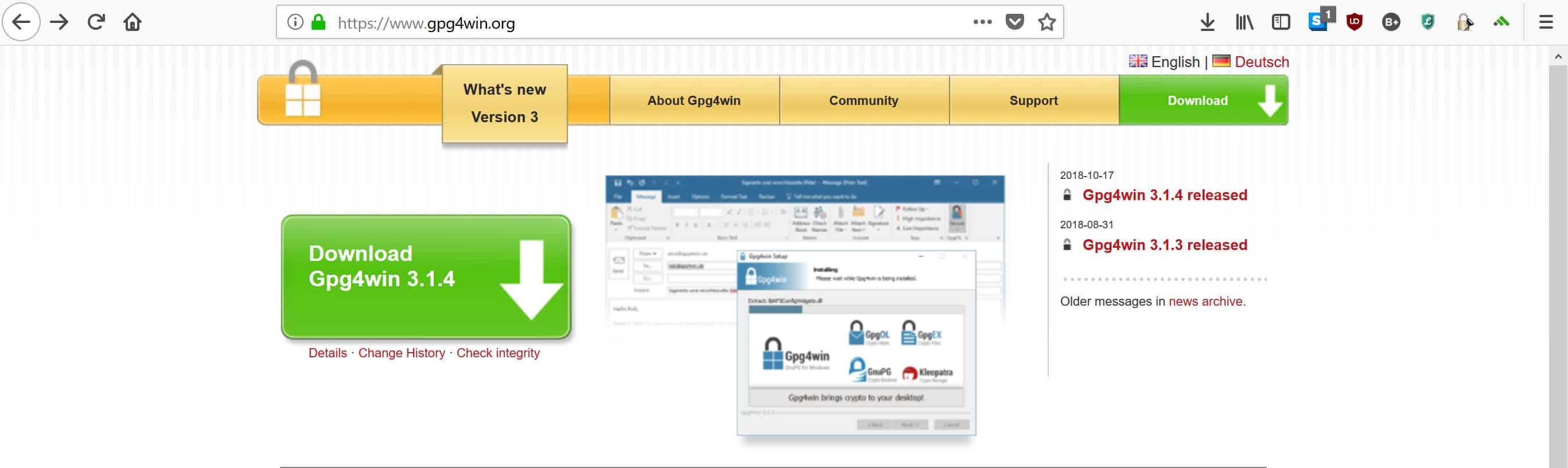
Será llevado a la siguiente pantalla, donde se le pedirá una donación:
No tiene que donar nada, porque Gpg4win es en última instancia un paquete de software gratuito. A pesar de esto, es importante tener en cuenta que GPG es un proyecto que ayuda a asegurar las comunicaciones de millones de personas en todo el mundo. Las donaciones son una parte fundamental para mantener vivo el proyecto, por lo que si tiene algo de dinero extra, es una buena causa para apoyar.
Si no desea donar, simplemente haga clic en $ 0 que está debajo del logotipo de PayPal, luego presione el Descargar botón. Se lo dirigirá a la siguiente página mientras espera que se descargue el paquete GPG:
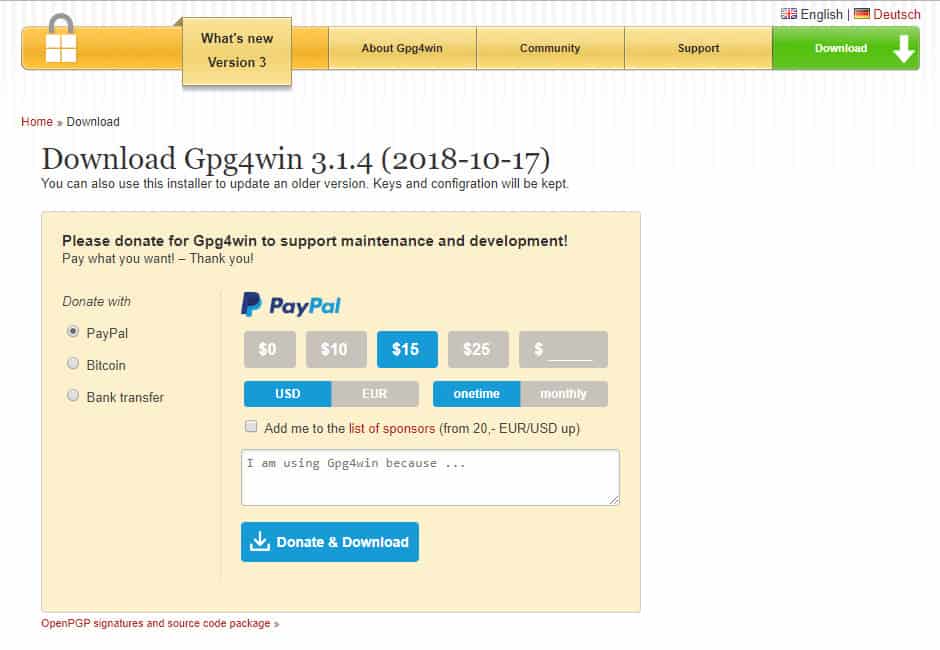
Una vez que la descarga haya finalizado, haga doble clic en él para ejecutar el asistente de configuración. Esto lo llevará a un menú donde puede elegir su idioma. Elija el idioma con el que se sienta más cómodo, luego haga clic Okay:
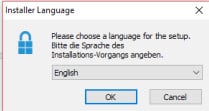
Accederá a la siguiente página, donde puede hacer clic. próximo:
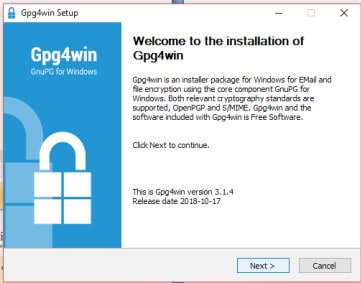
Esto lo lleva a una pantalla donde puede elegir qué aspectos del paquete GPG desea instalar. Todo lo que realmente necesitamos para nuestros propósitos es GnuPG, pero descargar las selecciones predeterminadas no perjudicará. También puede optar por descargar el Integración del navegador o GPA si sientes que los necesitarás para otra cosa.
Una vez que haya hecho sus selecciones, haga clic en próximo:
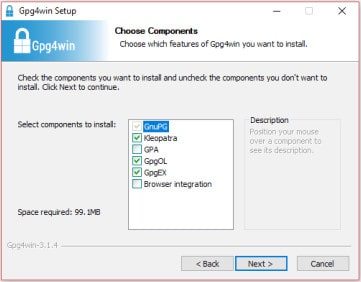
Se lo dirigirá a la siguiente página, donde puede elegir un lugar para guardar Gpg4win o simplemente dejar el destino como está. Hacer clic Instalar en pc:
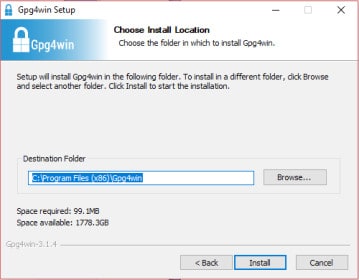
Espere unos momentos mientras Gpg4win está instalado. Luego será llevado a la siguiente página:
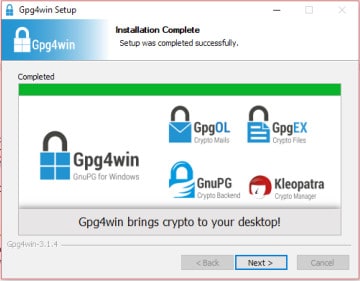
Hacer clic próximo, entonces terminarás aquí:
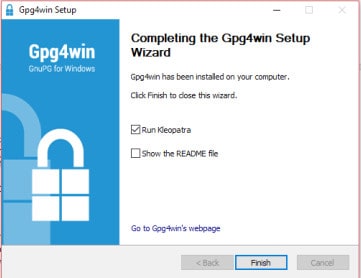
Hacer clic Terminar para completar la configuración de Gpg4win de tu computadora. No necesitará ejecutar Kleopatra para el tutorial de hoy, por lo que puede anular la selección de la casilla o simplemente cerrar el programa cuando se abra. Kleopatra es un administrador de certificados que puede usar para administrar sus claves, pero hoy utilizaremos Enigmail.
Instalando Thunderbird
El primer paso es llegar al sitio web de Thunderbird, luego golpear el gran green Descargar botón en el medio:
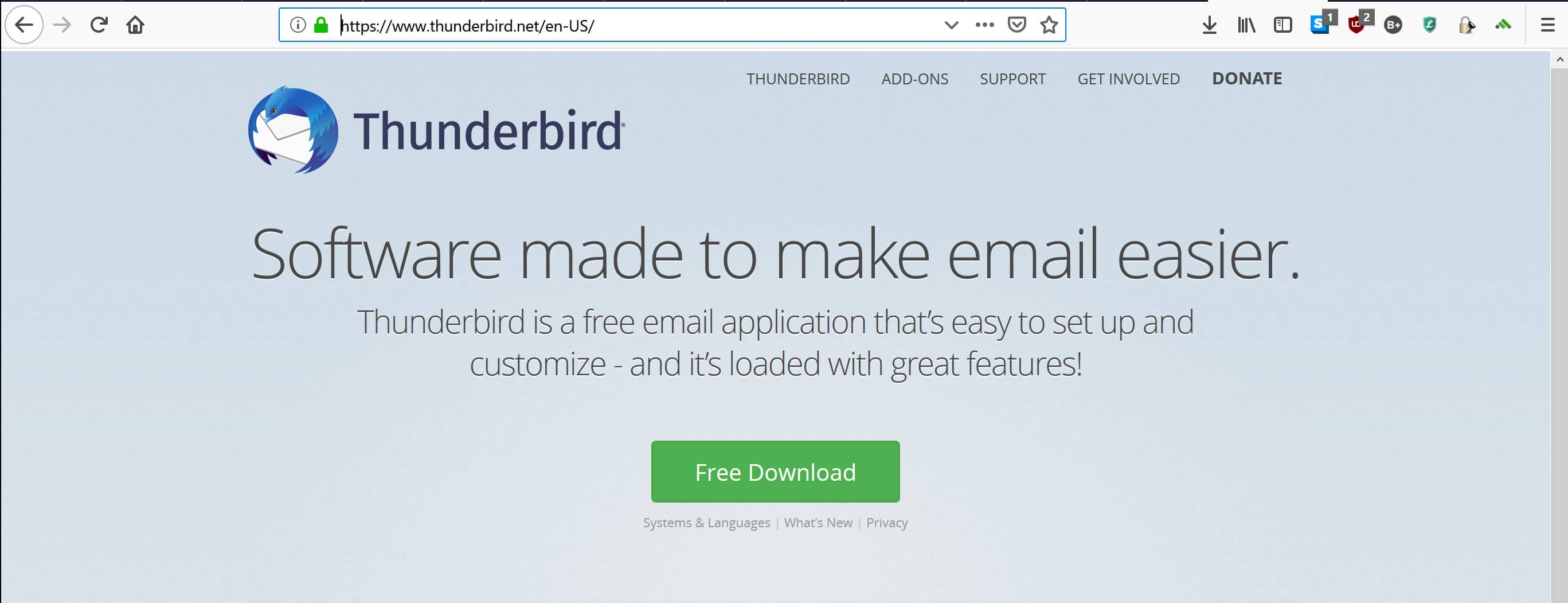
Espere a que se descargue el archivo, luego ejecútelo. Es posible que aparezca una ventana preguntándole si desea permitir que el programa realice cambios en su computadora. Si es así, haga clic en si. Se iniciará el siguiente asistente de configuración:
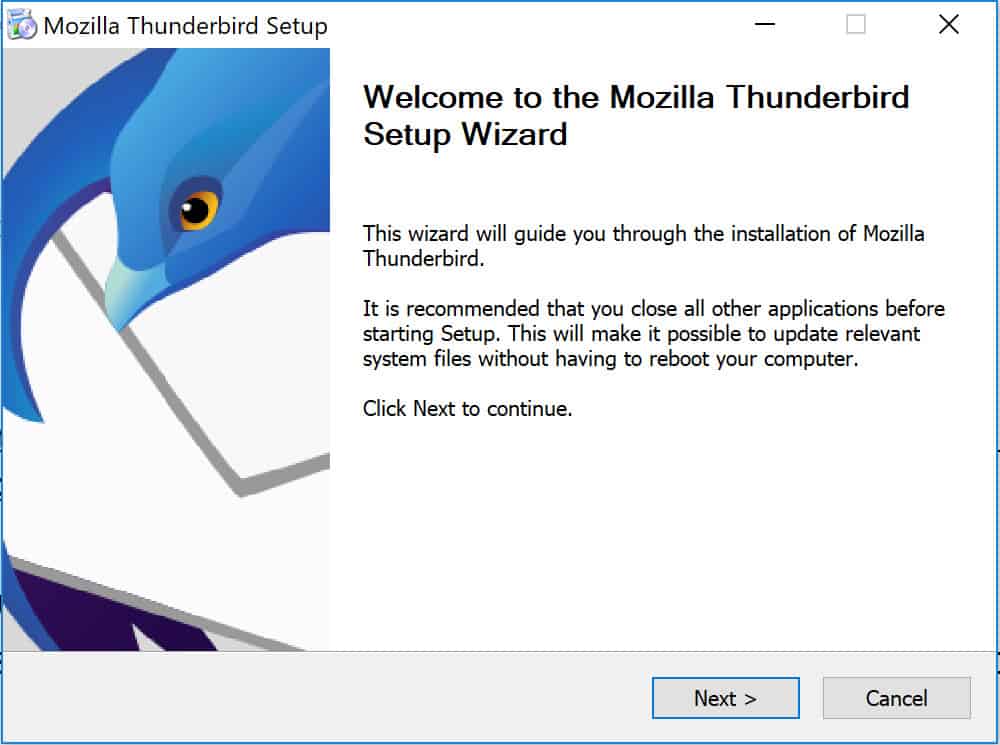
Hacer clic próximo, que te traerá aquí:
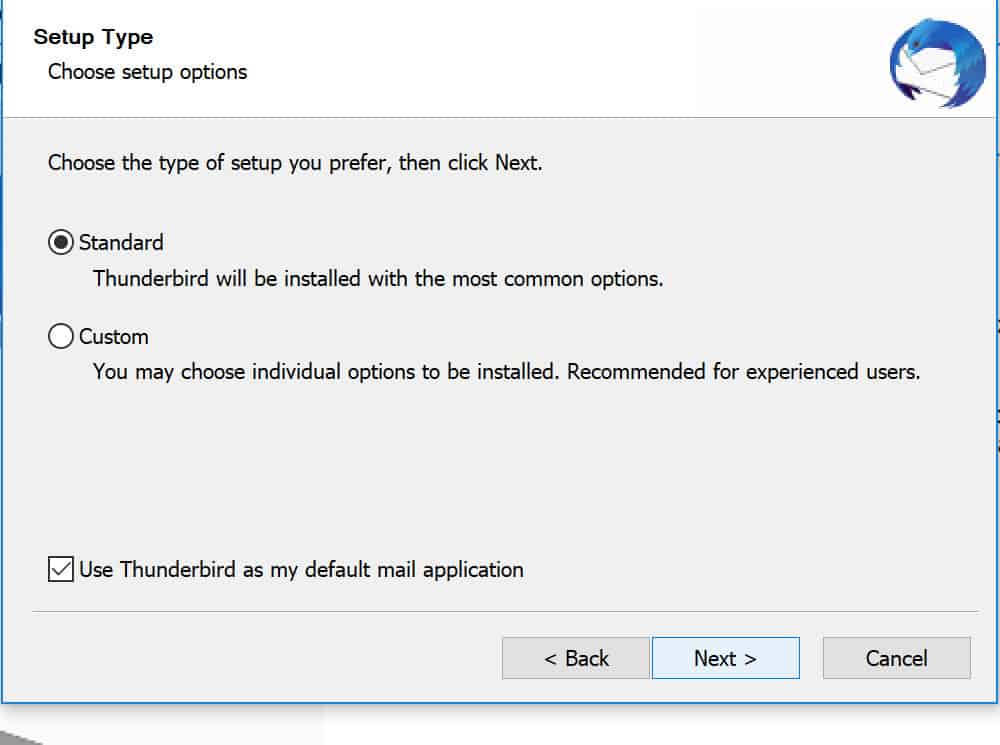
Si es un usuario avanzado, siéntase libre de ir con el Personalizado Opción de configuración. Si no tiene una mentalidad demasiado técnica, probablemente sea mejor elegir el Estándar instalación en su lugar. Hacer clic próximo, que te llevará a esta página de revisión:
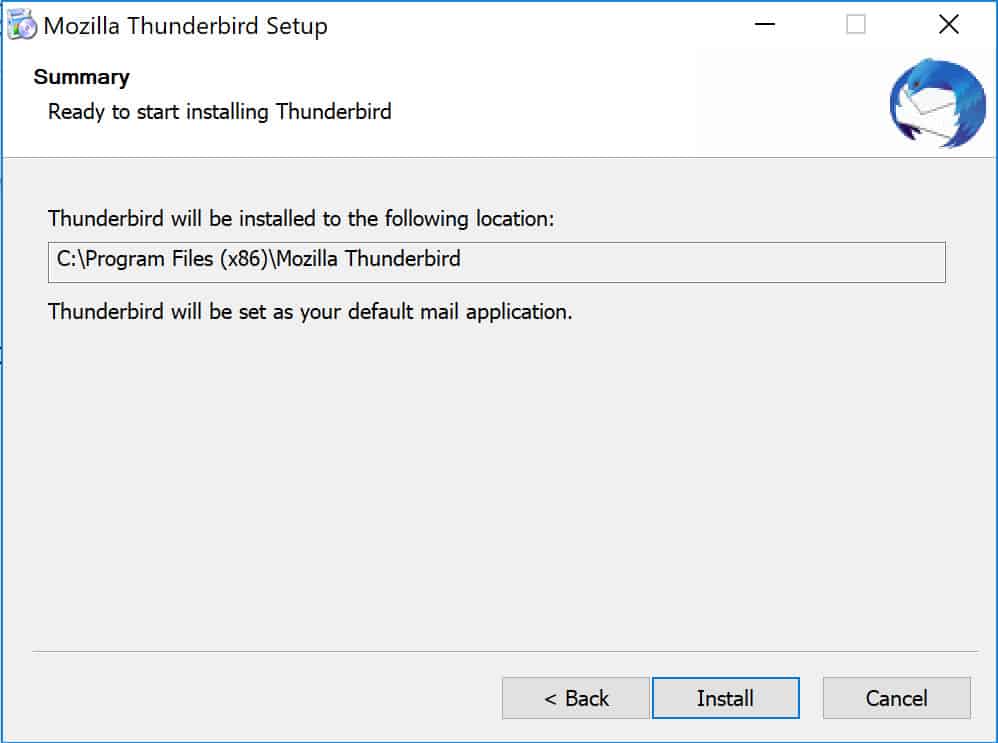
Revise sus selecciones, luego haga clic Instalar en pc si eres feliz con ellos De lo contrario, vuelva al asistente de configuración y cambie la ubicación del archivo, o cualquier otra opción que desee modificar..
Si realiza algún cambio, repita cada uno de los pasos anteriores hasta que haga clic Instalar en pc. Espere a que termine la instalación, luego se lo llevará a la página de finalización. Hacer clic Terminar para completar la instalación de Thunderbird.
Configurando Thunderbird
Thunderbird debería lanzarse solo. Si no es así, busque en sus archivos y ábralo manualmente. Será llevado a esta pantalla de configuración:
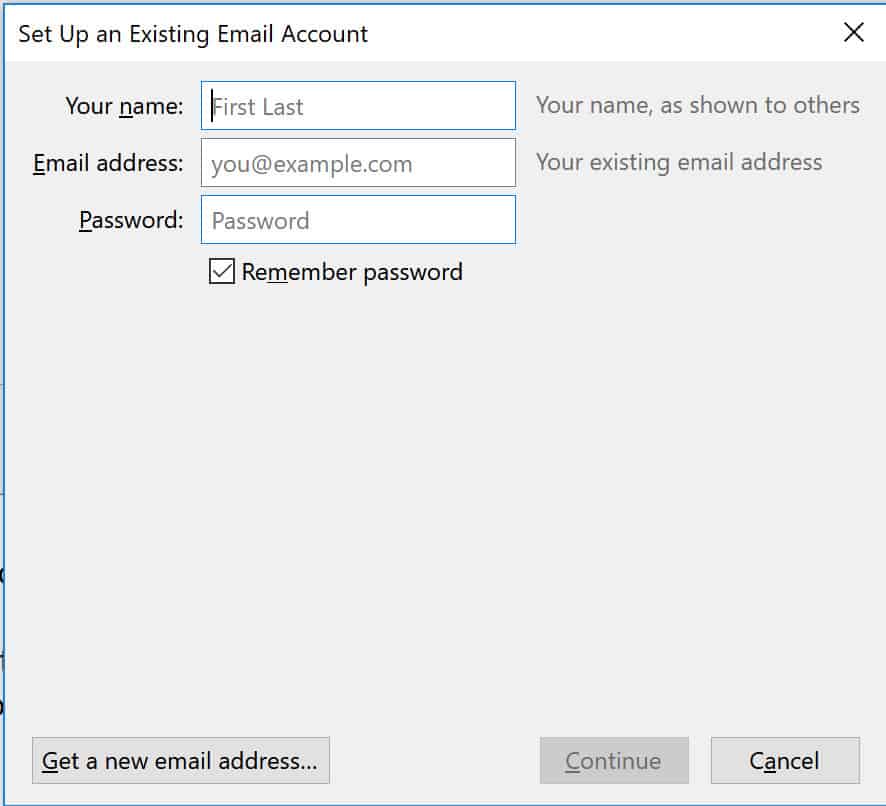
Ingrese su nombre, la dirección de correo electrónico que desea usar y la contraseña que pertenece a esa cuenta. Las contraseñas seguras son cruciales, porque las débiles hacen que sea trivial para un atacante ingresar a su correo electrónico cifrado PGP. Para obtener más detalles sobre contraseñas seguras, consulte nuestro tutorial sobre cómo crear contraseñas seguras.
Ver también: Herramienta Generador de contraseñas
Una vez que haya ingresado sus datos, haga clic en Seguir. Esto te lleva a la siguiente pantalla:
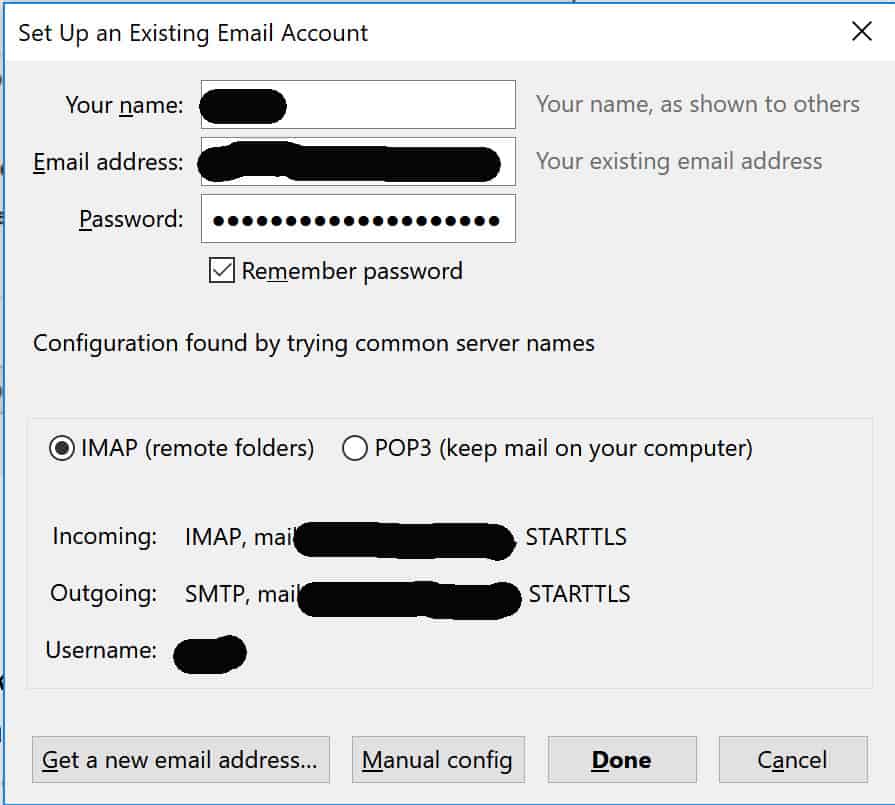
Si no está seguro de lo que está haciendo, probablemente sea mejor dejar la configuración como está. IMAP es un protocolo que almacena las copias maestras de sus carpetas de correo electrónico en el servidor, con copias adicionales alojadas localmente. POP3 almacenará sus mensajes en el primer dispositivo que acceda a ellos. En general, IMAP es más conveniente cuando se trata de sincronizar su correo electrónico entre dispositivos.
Una vez que esté satisfecho con su configuración, haga clic en Hecho. El asistente de configuración tardará un momento en verificar su contraseña, luego se lo dirigirá a la interfaz de su nuevo cliente de correo electrónico Thunderbird.
Hay muchas otras opciones de configuración con las que puede experimentar en Thunderbird, como configurar las preferencias de seguridad y deshabilitar HTML en sus correos electrónicos. De hecho, muchos de estos son importantes para su seguridad y privacidad en general. A pesar de su importancia, tenemos muchas otras cosas que cubrir en esta publicación, por lo que las guardaremos para otro día.
Configurando Enigmail
La forma más fácil de configurar Enigmail es hacerlo desde el cliente Thunderbird que acabamos de descargar. Desde la pantalla principal de su bandeja de entrada de Thunderbird, verá un pequeño icono en el menú con tres líneas horizontales. Se encuentra en la esquina superior derecha, junto al cuadro de búsqueda..
Desplácese sobre este icono para que aparezca la configuración. En la columna derecha del menú, verá Complementos. Mueva el mouse sobre esto, luego espere a que aparezca la tercera columna del menú. Hacer clic Complementos cuando lo hace:
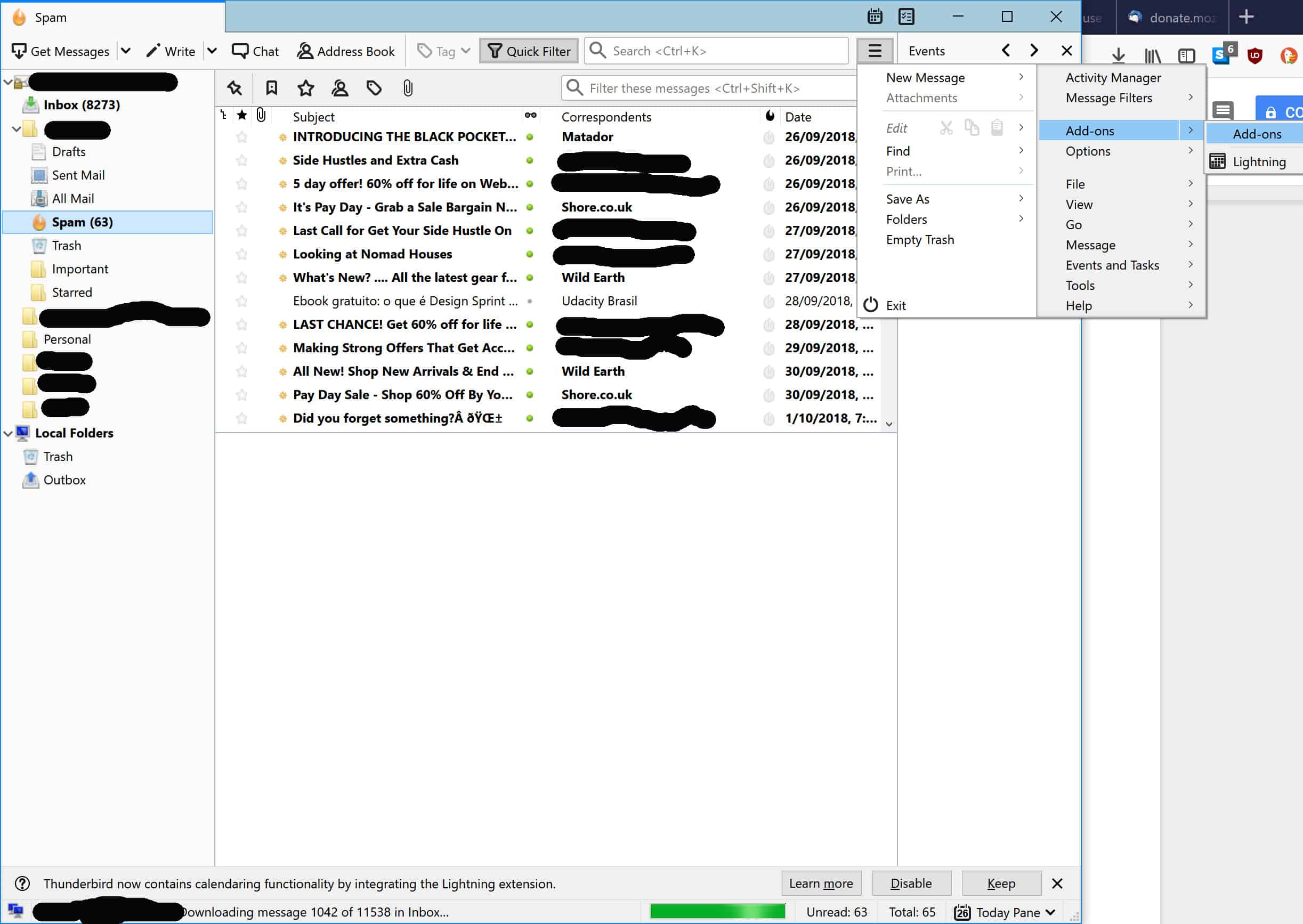
Esto te lleva a la Complementos página. Si te desplazas hacia abajo, Enigmail debería estar en el Complementos destacados sección. Hacer clic en eso:
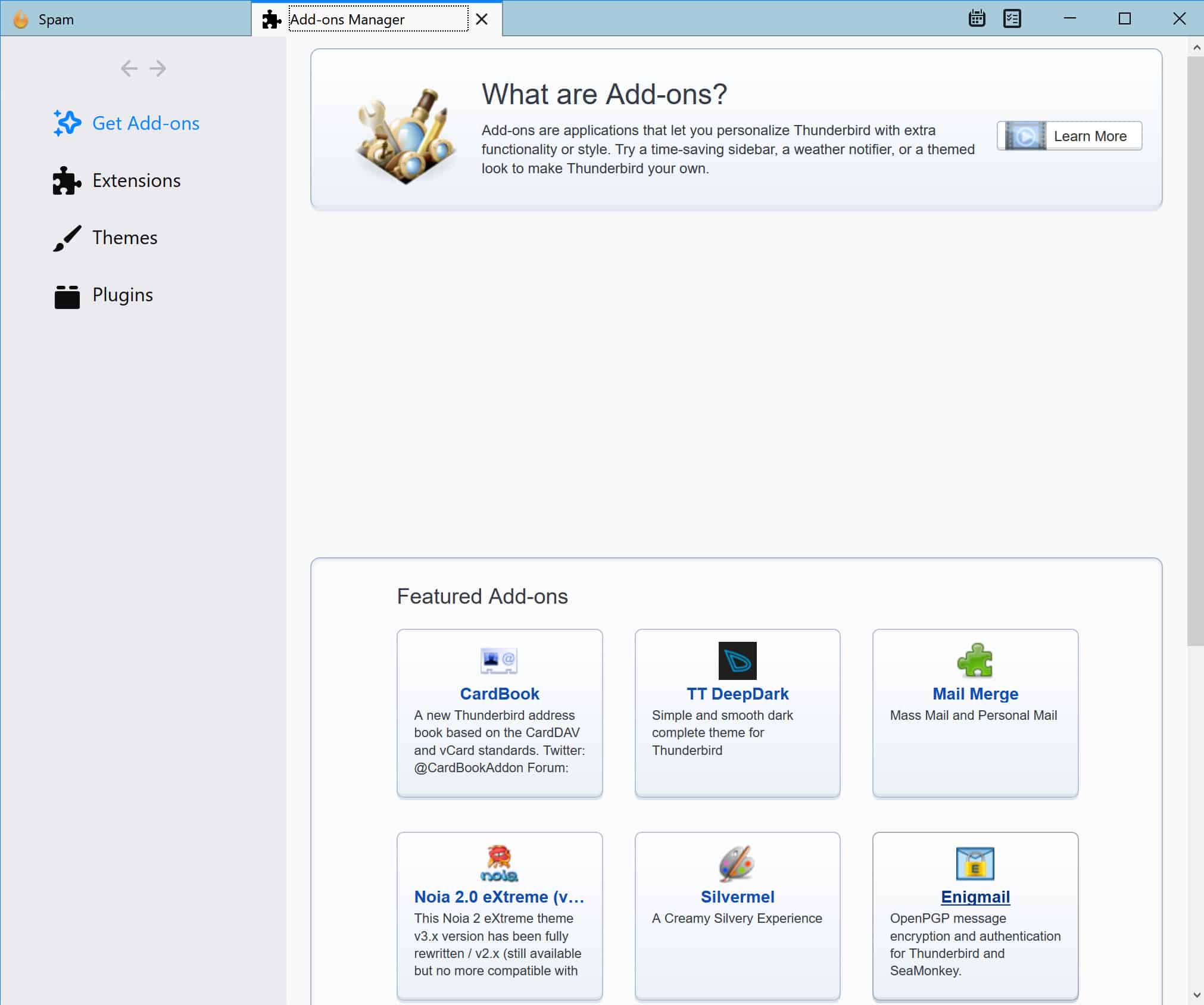
Al hacer clic en el icono de Enigmail lo llevará a la siguiente página:
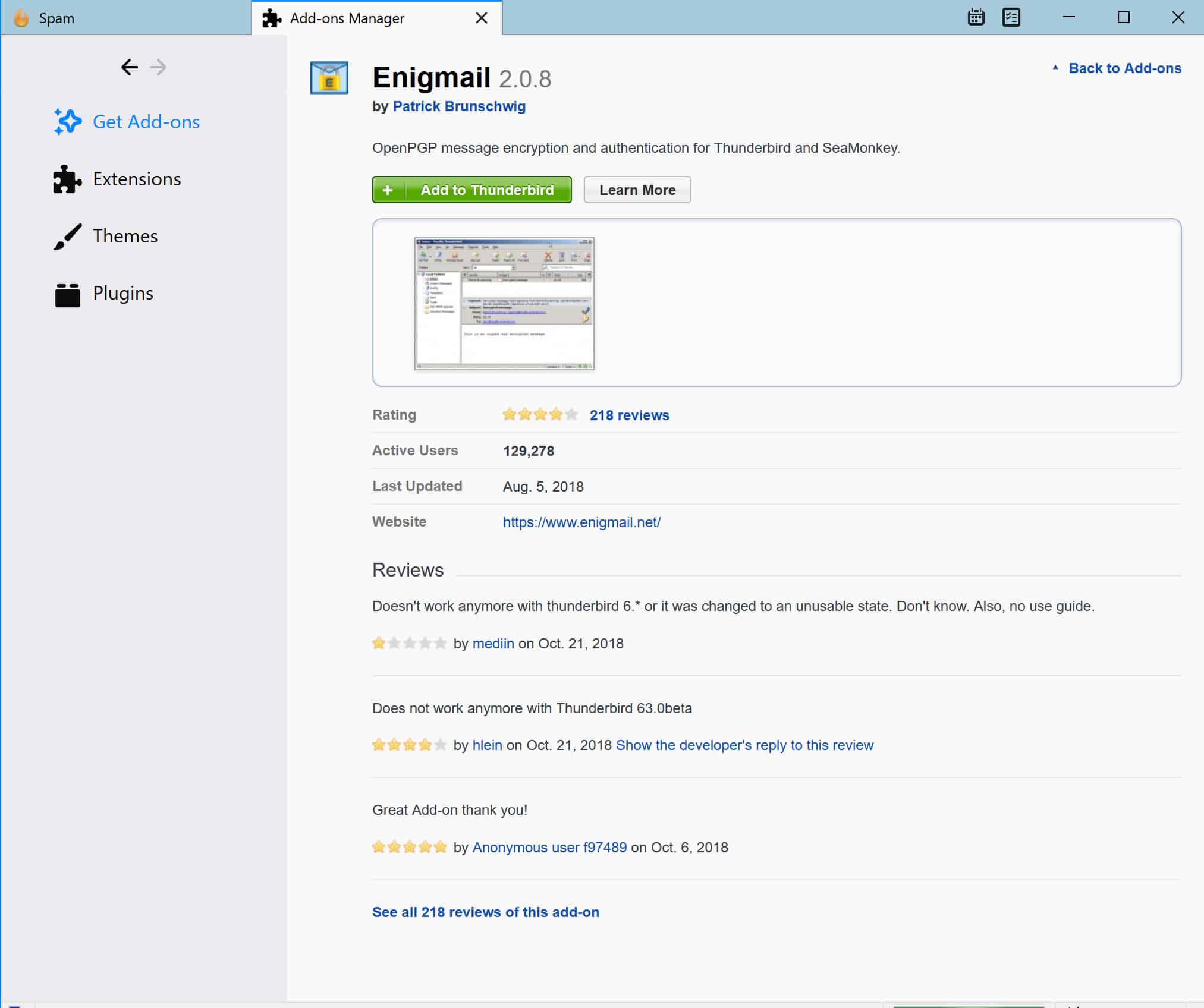
Haga clic en el verde Añadir a Thunderbird botón. Aparecerá la siguiente ventana emergente. Hacer clic Instalar ahora:
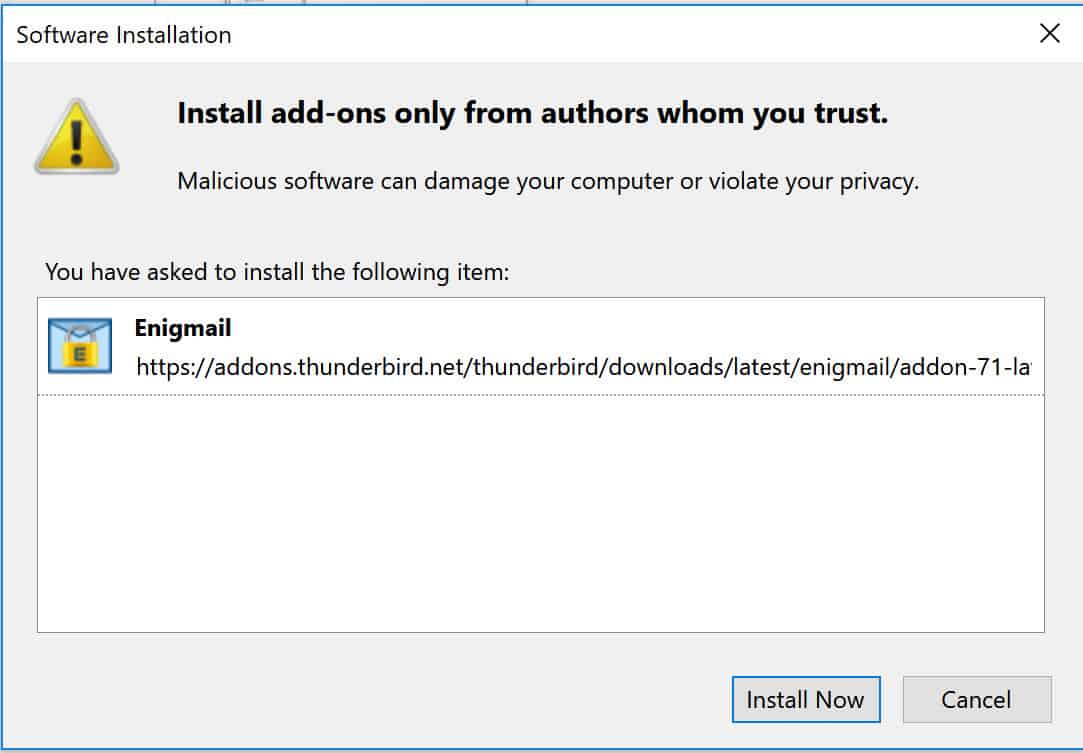
En el Complementos pantalla a la que navegó antes, ahora puede hacer clic en la segunda opción en el menú vertical a la izquierda, Extensiones:
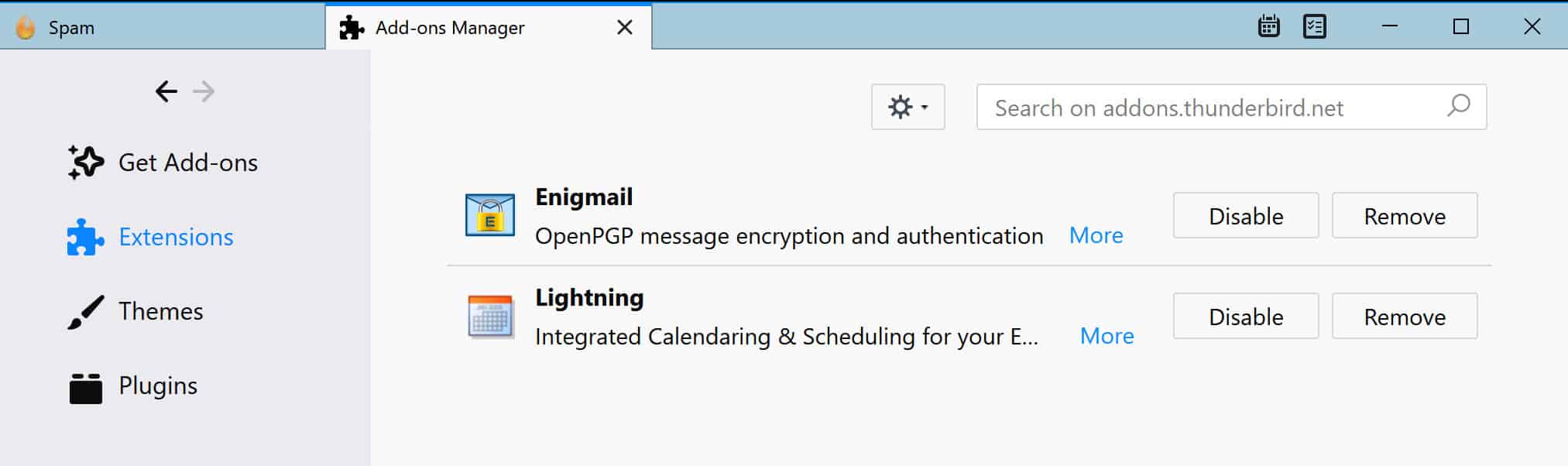
Ahora debería ver el icono de Enigmail entre sus extensiones.
Para asegurarse de que Enigmail y Gnu Privacy Guard estén configurados correctamente, regrese a la barra de menú, desplace el mouse sobre Complementos en la segunda columna hasta la otra Complementos aparece el menú Ahora verás Enigmail debajo de ella. Hacer clic en eso:
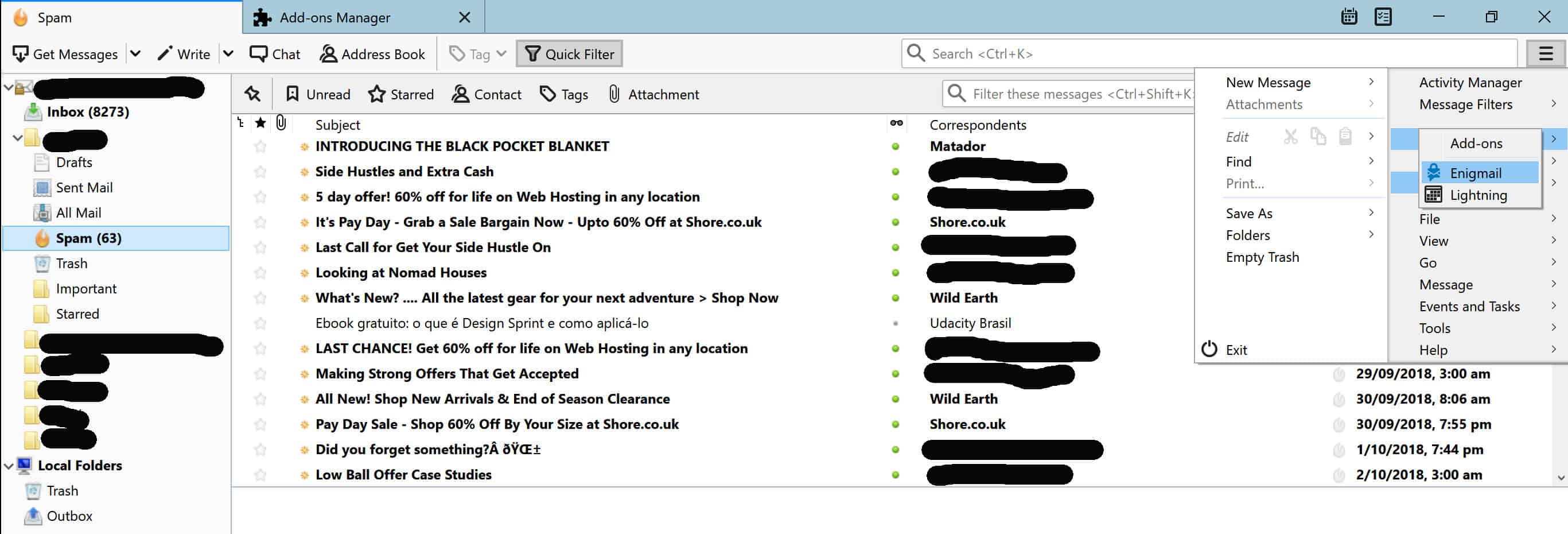
Esto lo llevará a la siguiente pantalla:
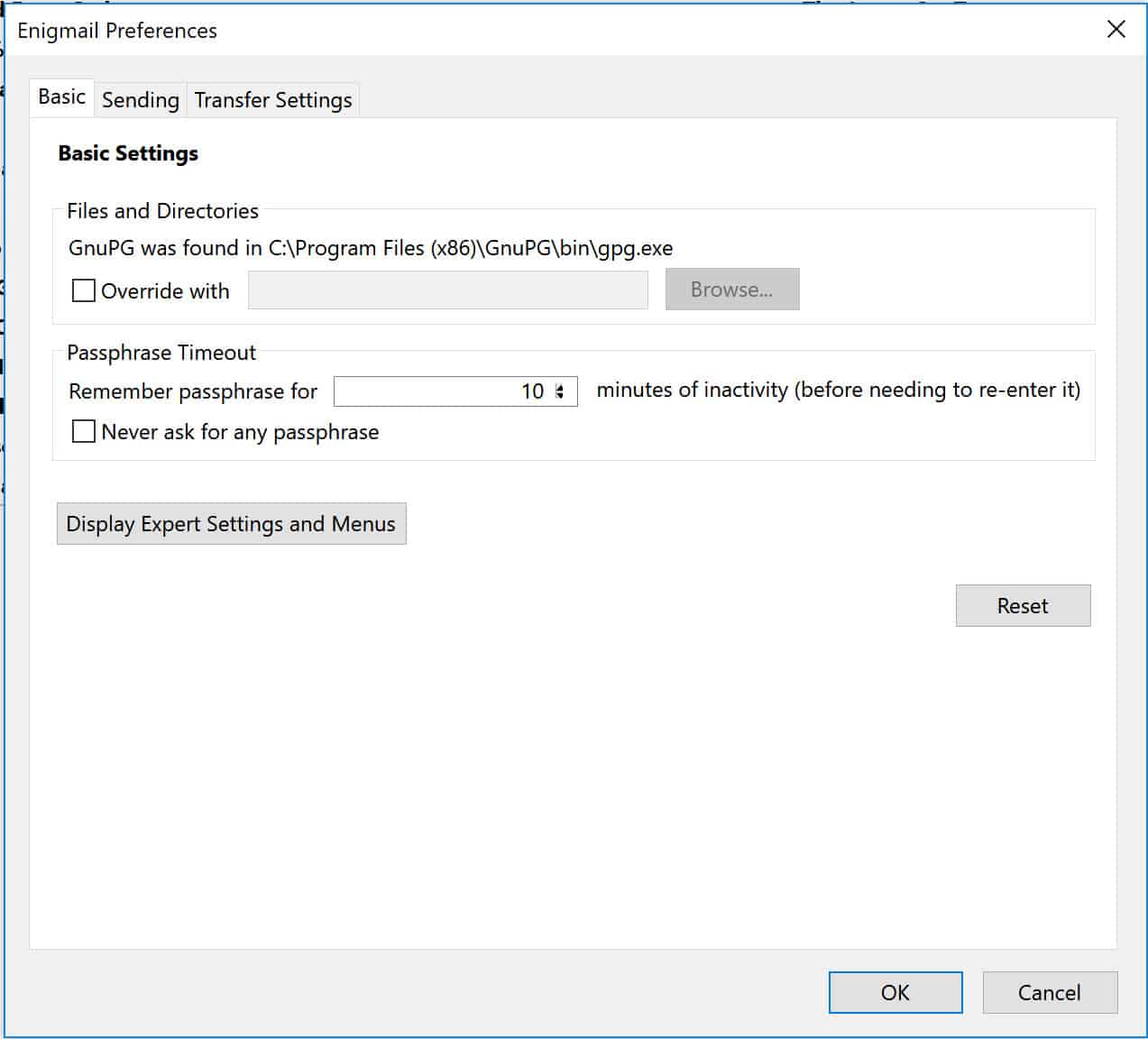
Debajo Ajustes básicos, En donde dice Archivos y directorios, quieres que diga “GnuPG fue encontrado en …“. Si dice “No se pudo encontrar GnuPG“, Luego marque la casilla debajo que dice”Anular con“E ingrese la ubicación donde guardó Gpg4win anteriormente en el tutorial. Hacer clic Bueno volver a la pantalla principal de Thunderbird.
Para configurar Enigmail, haga clic en el Asistente de configuración volviendo al menú, luego desplácese hacia abajo hasta donde dice Enigmail en la segunda columna. Asistente de configuración debería ser la primera opción que aparece cuando pasas el mouse sobre ella:
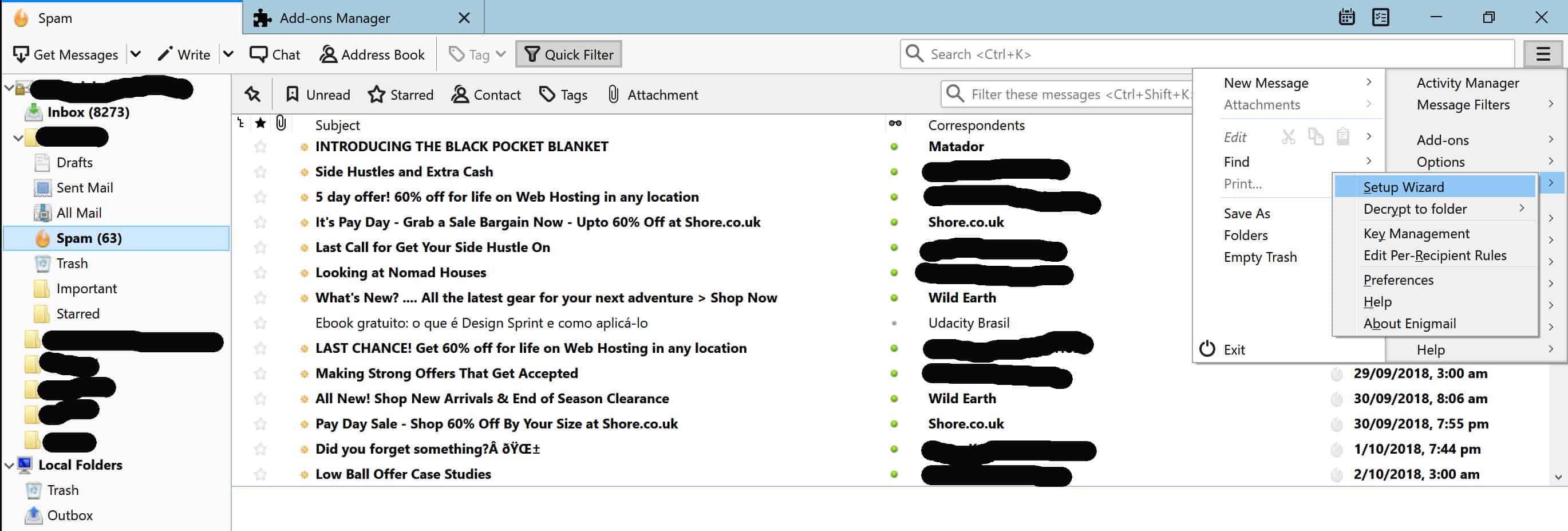
Para este tutorial, nos quedaremos con el Configuración estándar. Si es un usuario avanzado, no dude en elegir una de las otras configuraciones. Hacer clic Próximo:
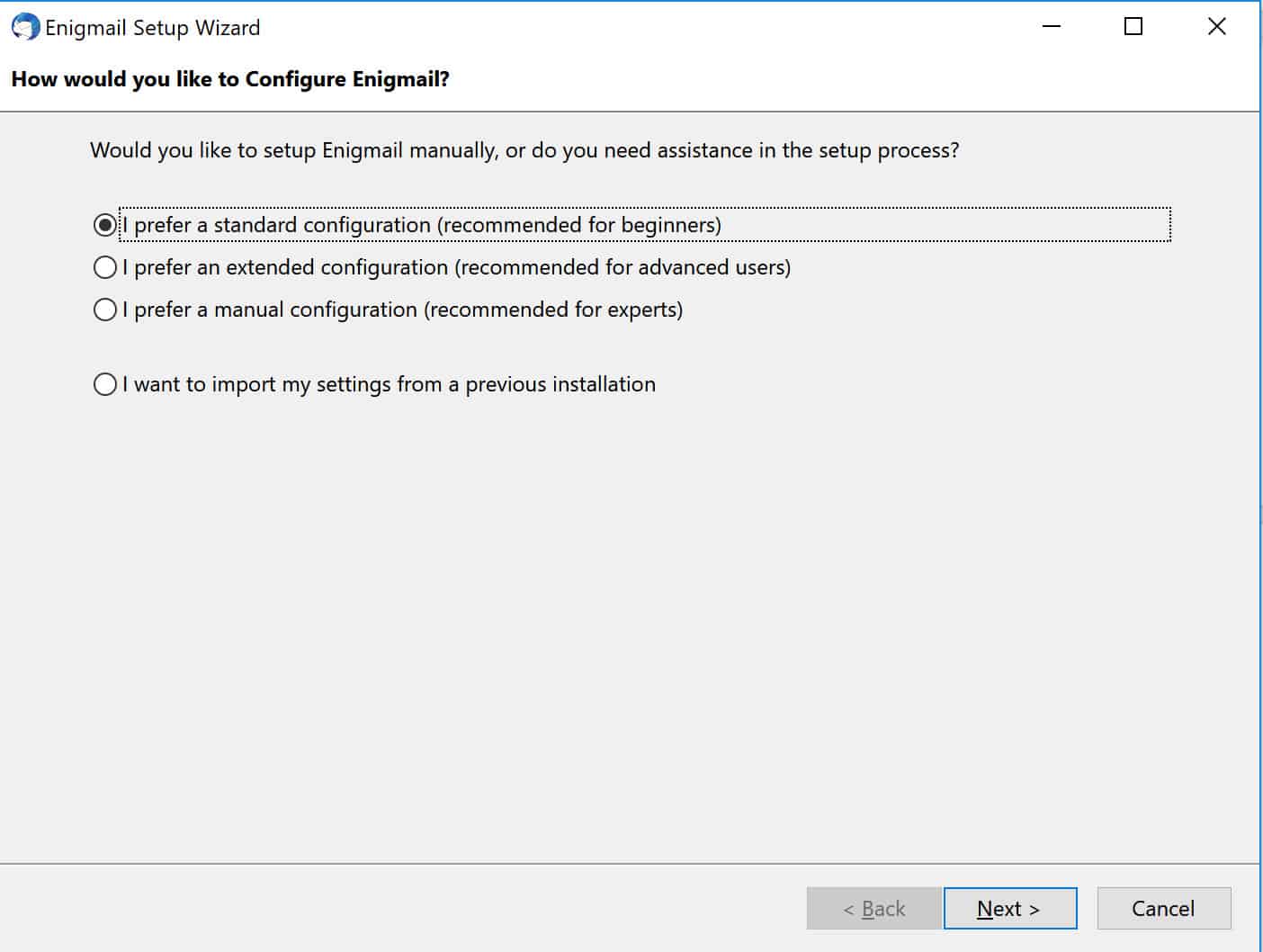
Se lo llevará a una nueva página para configurar su par de claves. Los pares de claves son un aspecto crucial de PGP, que comprende tanto la clave pública que utilizan sus corresponsales para cifrar sus mensajes como la clave privada, que utiliza para descifrarlos..
Si alguien descubre su clave privada, les permite acceder a sus mensajes cifrados PGP. Es por eso que es crucial mantener siempre su clave privada a salvo de los ojos de los demás. Una buena solución es mantenerlo en una unidad USB que esté encerrada en una caja fuerte.
Lo primero que deberá hacer es ingresar una contraseña segura para proteger sus claves:
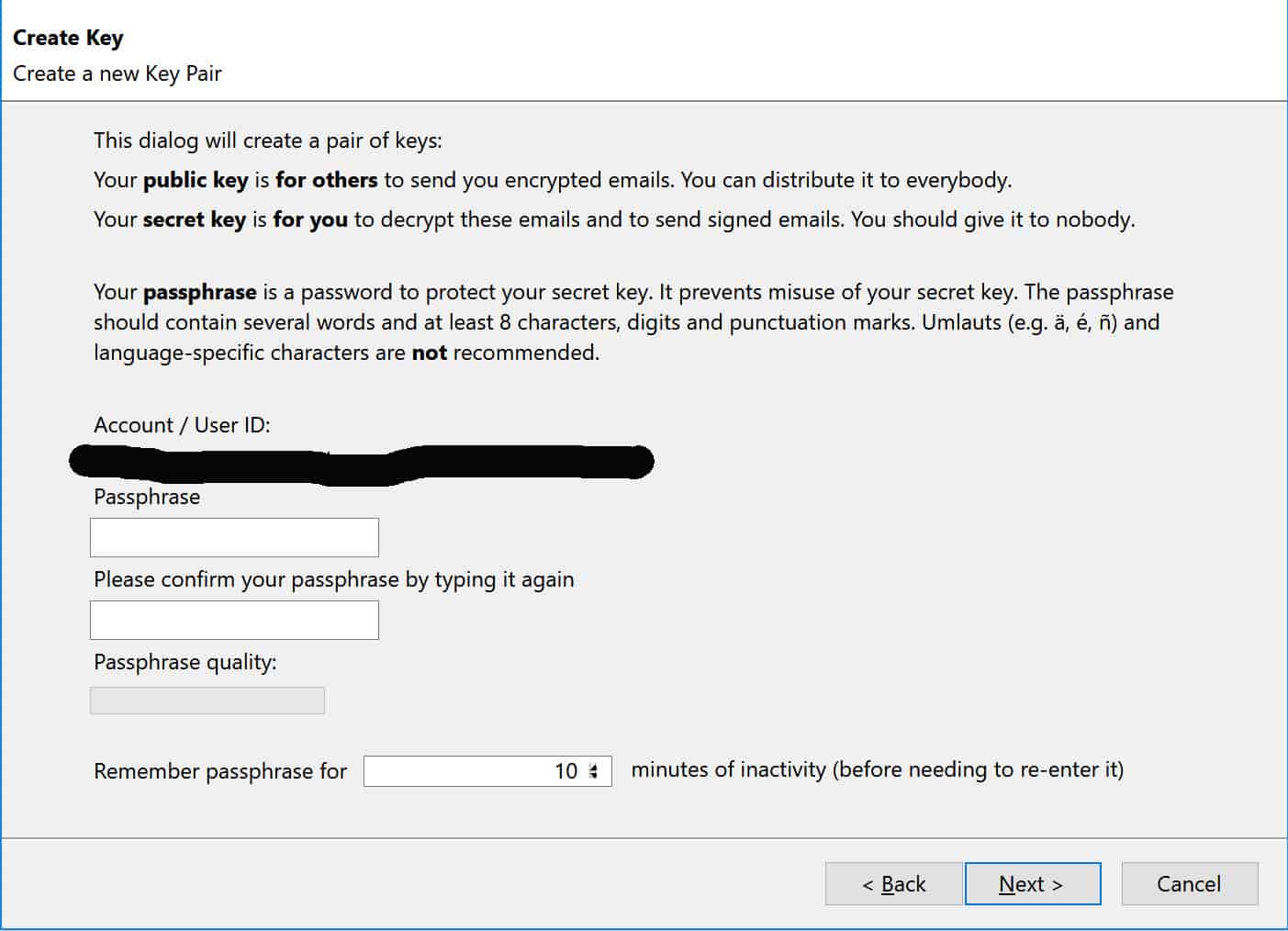
Una vez que haya ingresado su contraseña, haga clic en próximo. Generar su clave puede demorar unos minutos, luego se le traerá aquí:
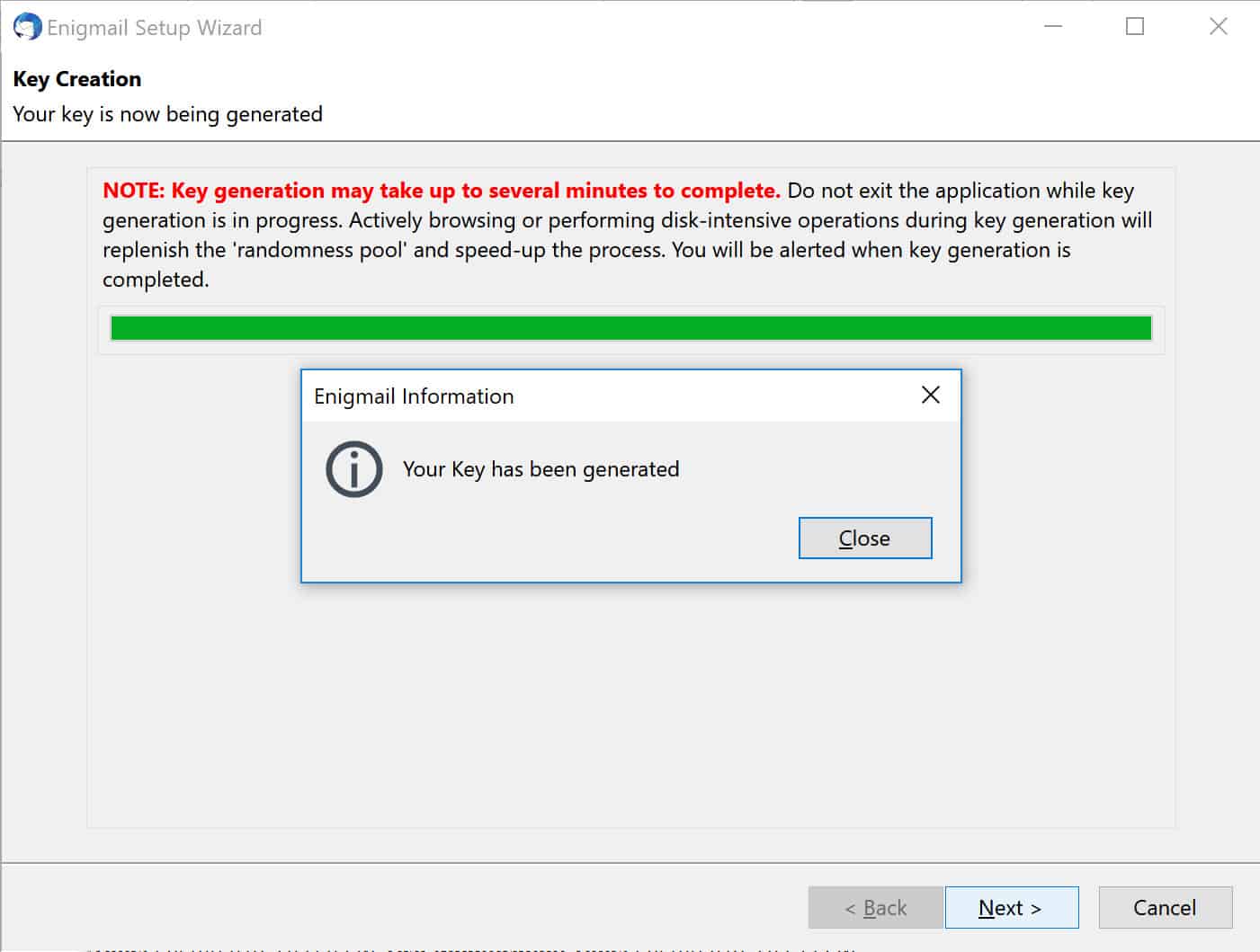
Hacer clic Cerca, luego próximo, que te lleva a la siguiente pantalla:
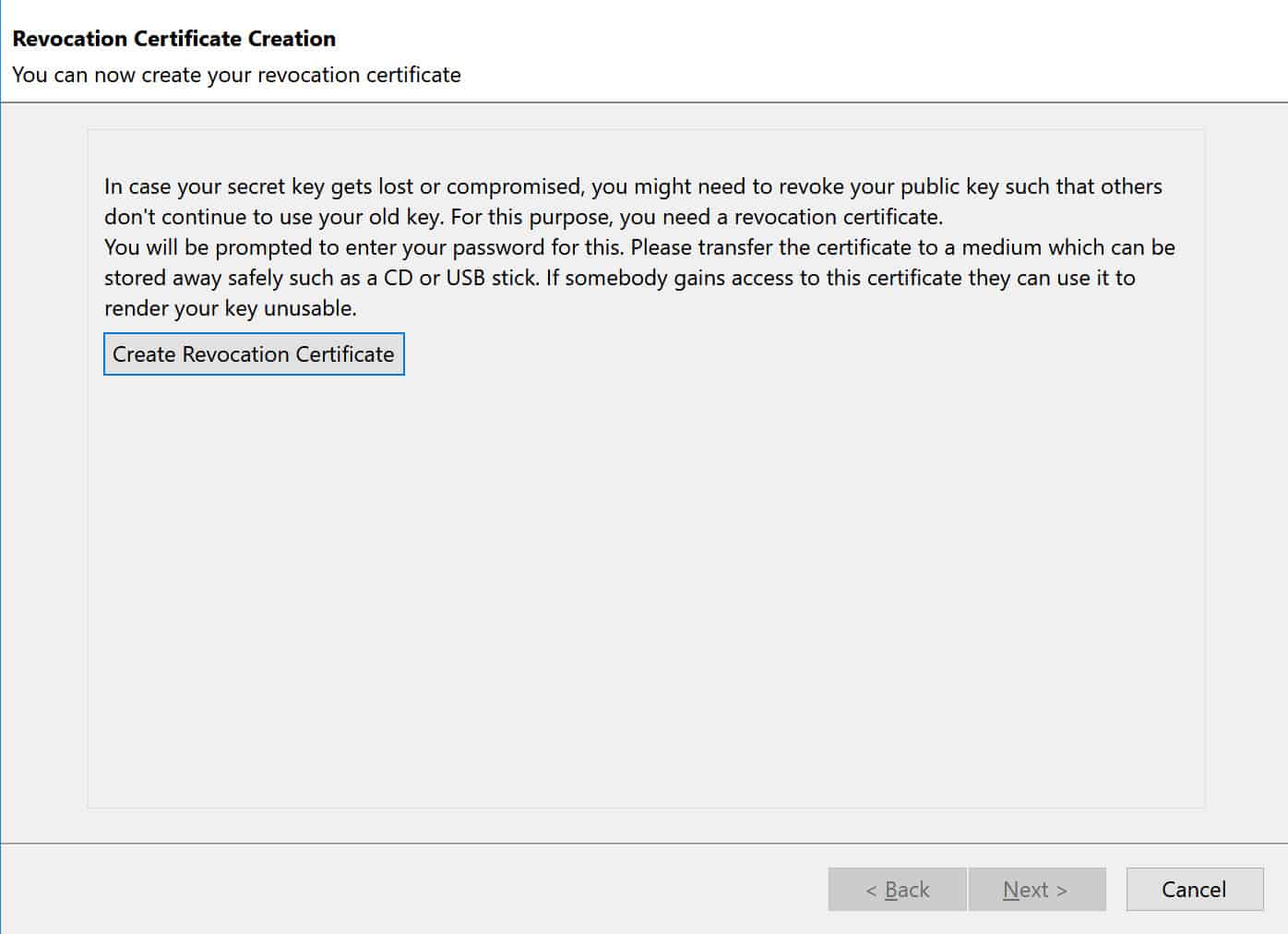
Hacer clic Crear certificado de revocación. Este certificado le permitirá revocar su clave pública si alguna vez lo necesita. Hay varias situaciones en las que es posible que desee revocar su certificado, como si pierde su clave privada o si alguna vez piensa que los atacantes han comprometido sus detalles de PGP.
Para configurar el certificado de revocación, deberá ingresar la contraseña que acaba de crear. Luego se lo dirigirá a la siguiente página, donde puede elegir dónde desea guardar el certificado:
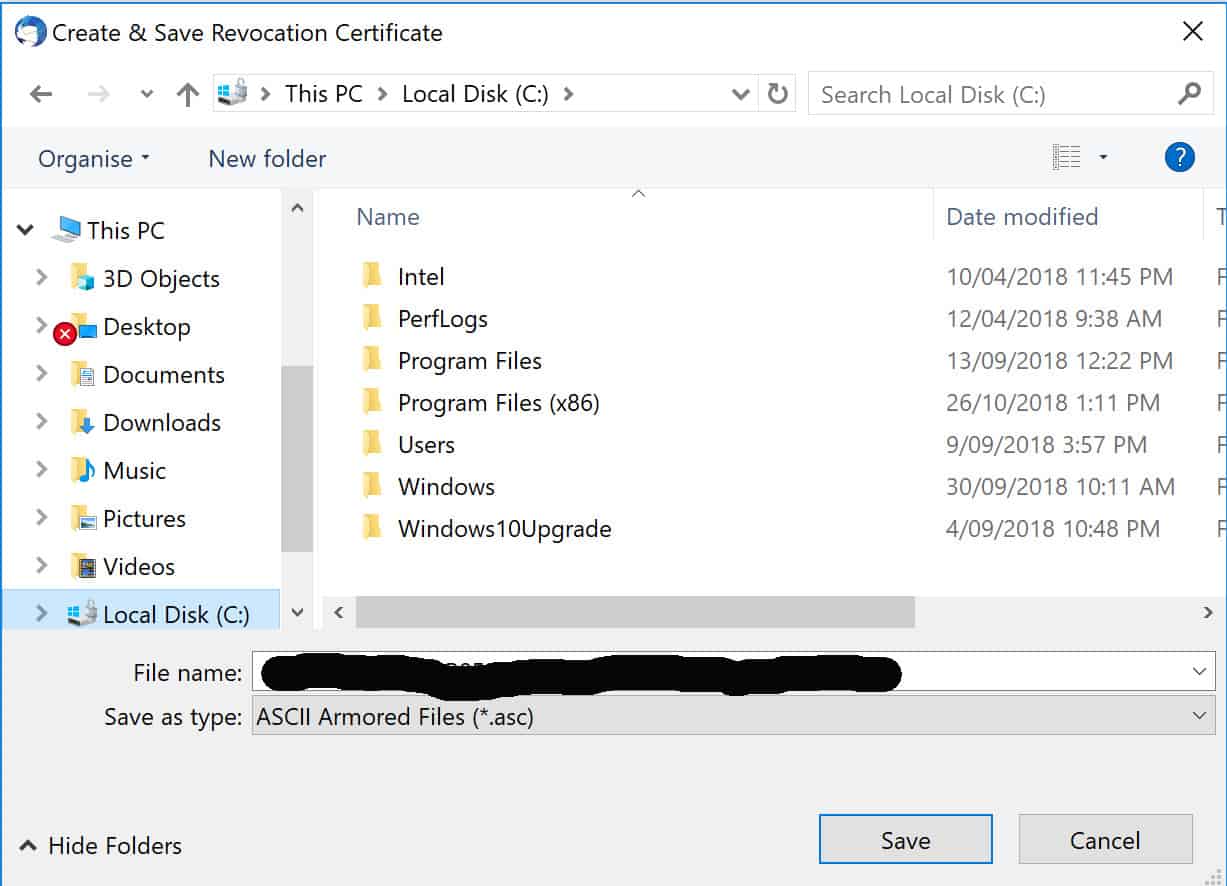
Ahora puedes hacer clic próximo sobre el Crear certificado de revocación página. Será llevado a la pantalla final del asistente de configuración, donde todo lo que tiene que hacer es hacer clic Terminar.
Como último paso para configurar Enigmail, queremos asegurarnos de que todo se haya configurado correctamente. Regrese al menú con las tres barras horizontales, luego desplácese hacia abajo para Opciones y entonces Configuraciones de la cuenta. En el menú del lado izquierdo, haga clic en la sexta opción., Seguridad OpenPGP:
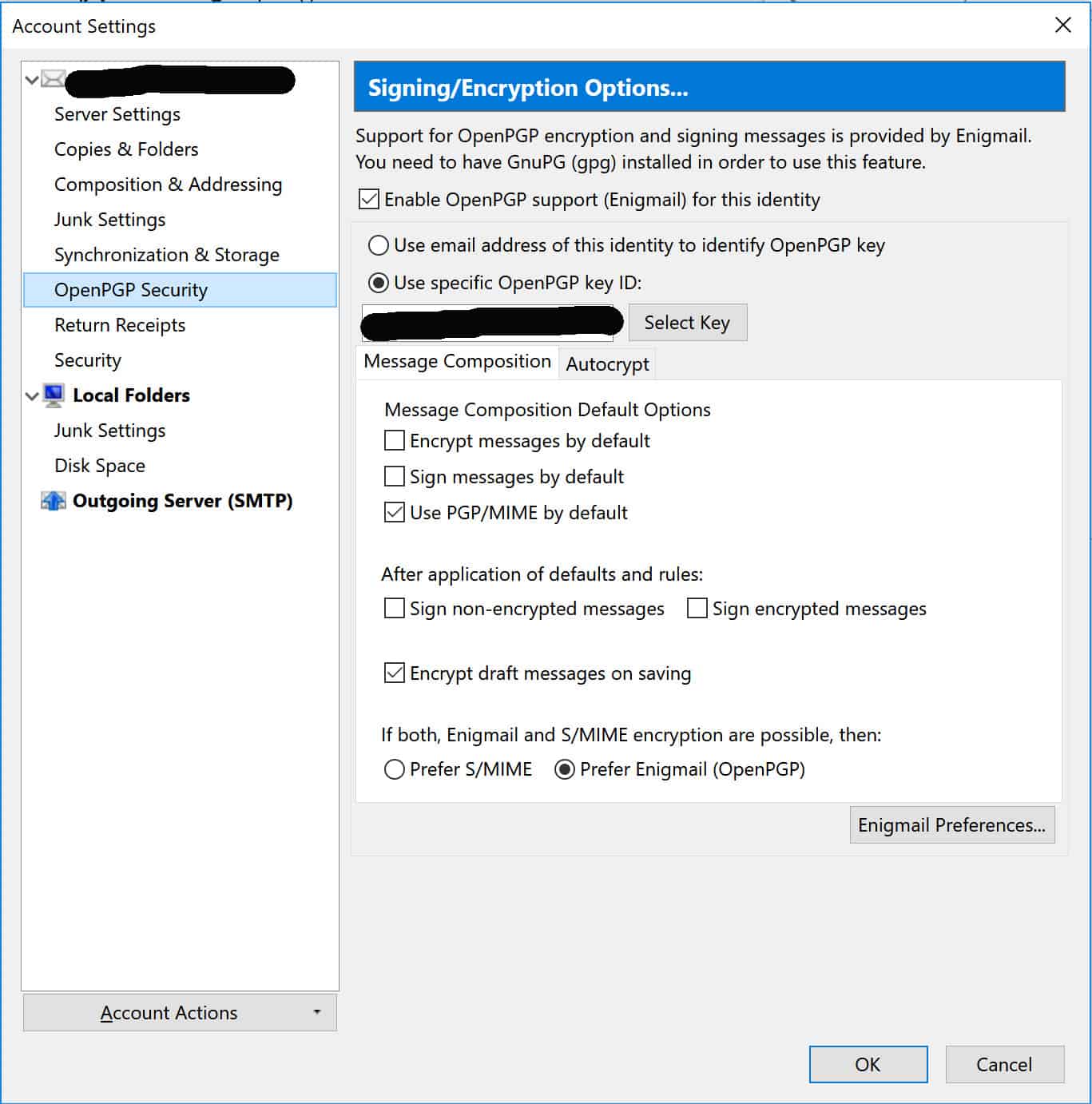
En esta sección, desea asegurarse de que la casilla de verificación que dice “Habilite el soporte de OpenPGP (Enigmail) para esta identidad“Ha sido marcado. Esto garantiza que esté utilizando el cifrado PGP a través de Enigmail.
Generando nuevos pares de claves
Si desea utilizar PGP con varias cuentas de correo electrónico, se sugiere que utilice una clave diferente para cada una. Si está satisfecho con la cuenta que ya ha integrado, no dude en omitir este paso.
Con las herramientas que acaba de descargar, hay dos formas de generar nuevos pares de claves para cada una de sus cuentas. Puedes usar el administrador de certificados, Kleopatra, o el complemento Thunderbird, Enigmail. En este tutorial, nos centraremos en generar claves con Enigmail.
Para generar otro par de claves, primero deberá agregar una cuenta de correo electrónico adicional. Puedes hacer esto disparando Thunderbird, luego haciendo clic en el menú en la parte superior derecha. Pase el mouse sobre Opciones, luego haga clic en Configuraciones de la cuenta:
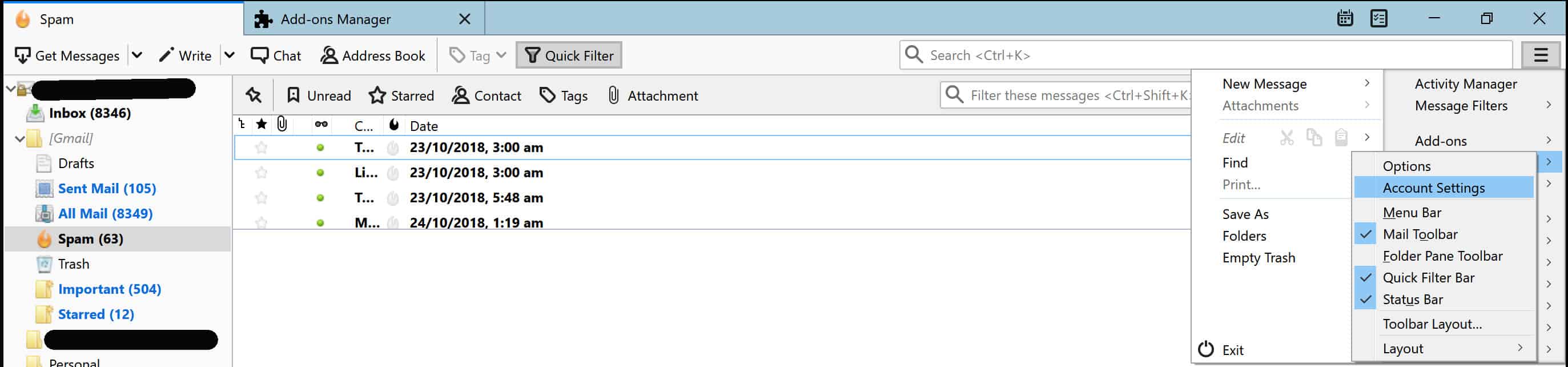
Esto lo llevará a la siguiente ventana. En la parte inferior izquierda, haz clic donde dice Acciones de cuenta:
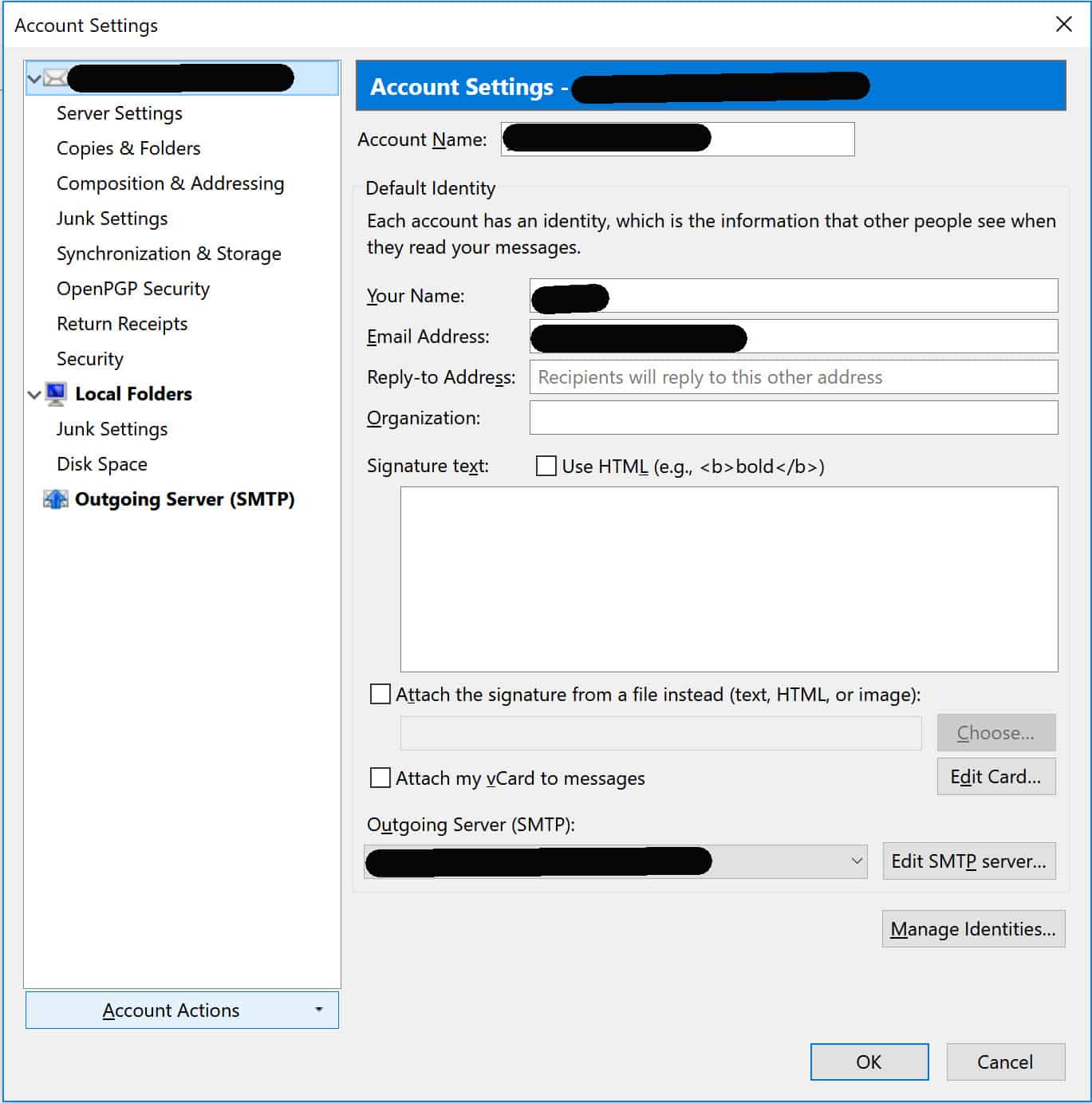
Aparecerá un submenú. Seleccione Agregar cuenta de correo, que mostrará la siguiente pantalla:
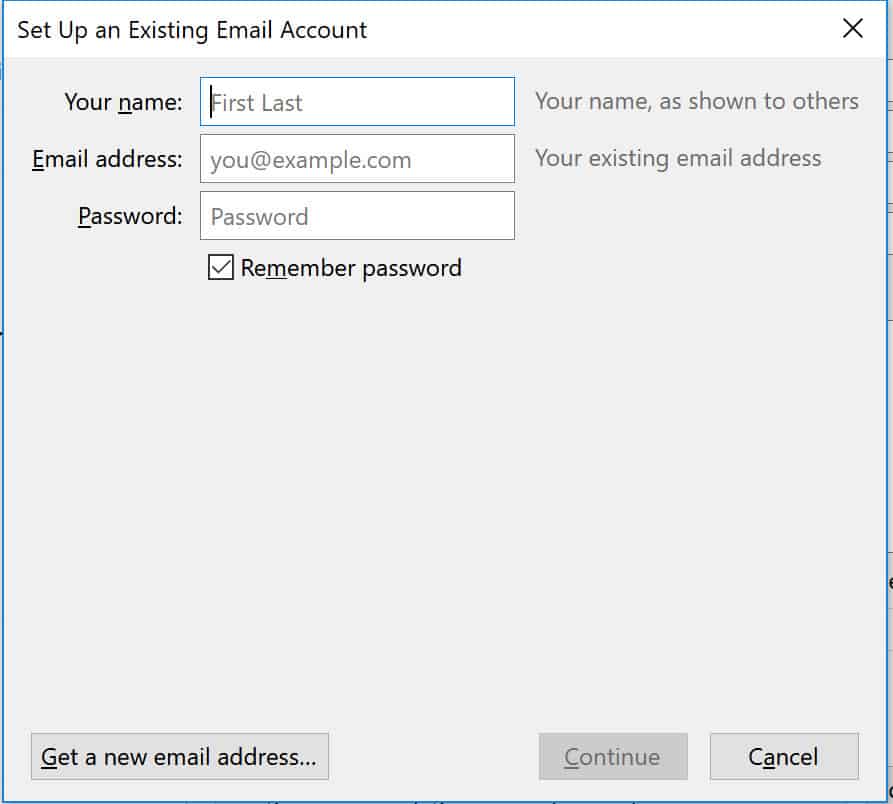
Ingrese sus datos y luego haga clic en Seguir. Thunderbird debería configurar la cuenta automáticamente. Si utiliza un proveedor de correo electrónico menos común, es posible que deba ingresar esta configuración manualmente.
Una vez que haya agregado la cuenta, es hora de configurar un nuevo par de claves para ella. Haz clic en el menú de Thunderbird, coloca el cursor sobre el Enigmail opción, luego haga clic en Gestión de claves, que se abre en el nuevo menú:

Esto lo llevará a la siguiente ventana emergente:
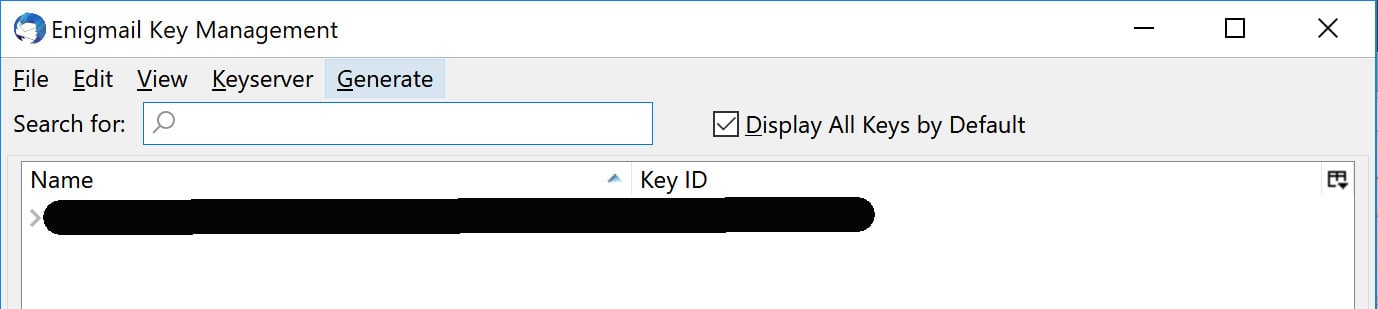
Haga clic en Generar en el menú superior Selecciona el Nuevo par de llaves opción que aparece en el submenú. Aparecerá la siguiente pantalla:
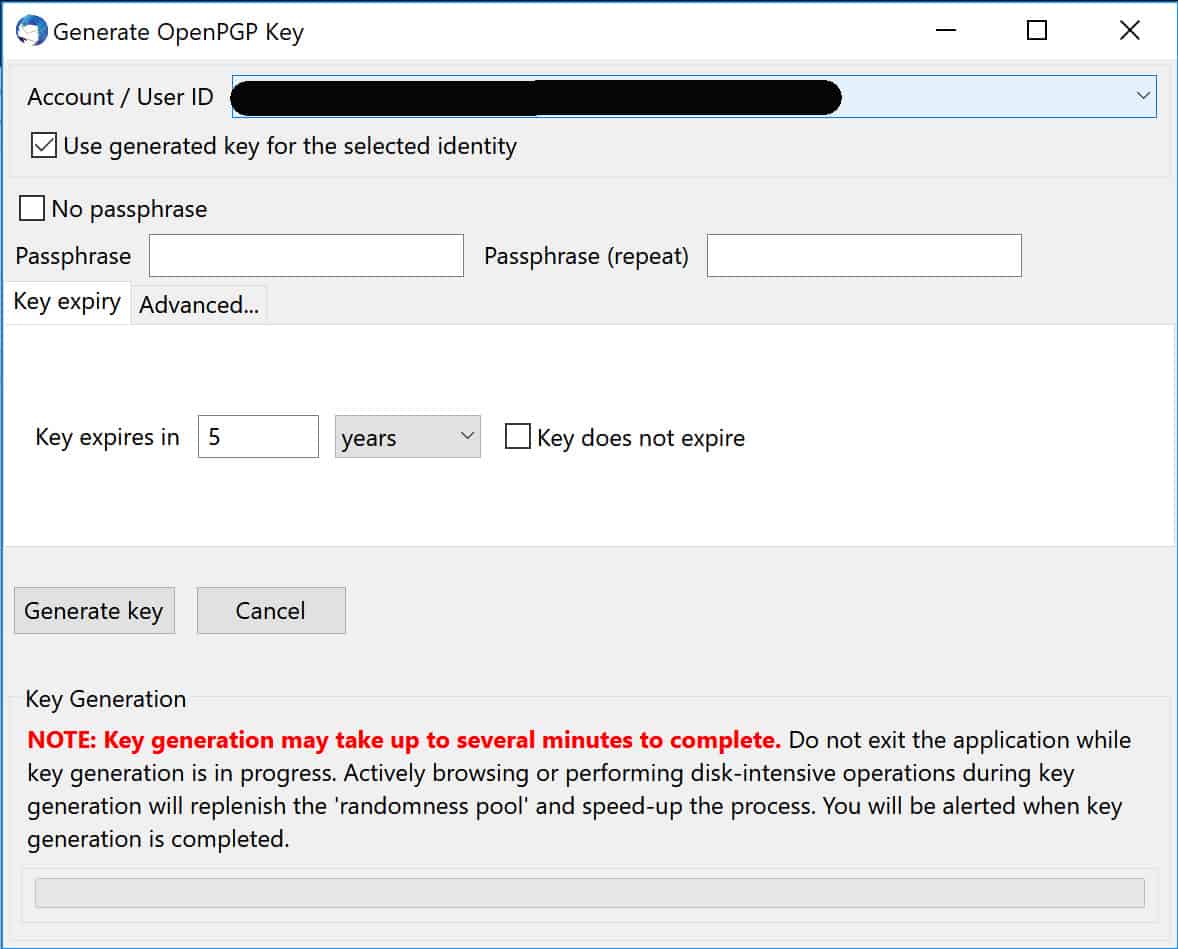
En la parte superior, seleccione la cuenta para la que desea generar un par de claves. Luego ingrese una contraseña segura para proteger su clave privada. Si lo desea, puede modificar la fecha de caducidad de sus claves, pero esto solo es necesario en ciertos casos de uso. Haga clic en Generar clave, luego espere unos momentos para que el programa produzca su clave.
Importar un par de claves antiguo
Si ya tiene un par de teclas existente que le gustaría usar, vaya al menú de Thunderbird, luego coloque el cursor sobre el Enigmail opción que aparece.
Haga clic en Gestión de claves, que se abre en el nuevo menú:

Esto lo llevará a la siguiente ventana emergente:
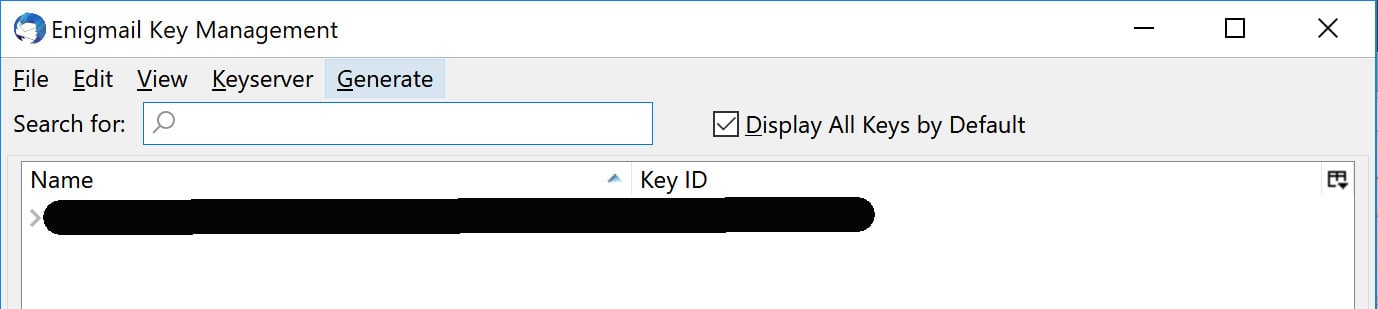
Para importar su clave, simplemente haga clic en Archivo, luego Importar claves desde archivo. También puedes hacer clic en Editar, luego Importar claves desde URL en lugar. Solo depende de dónde desea importar la clave. Enigmail importará su clave desde su ubicación.
Enviar y recibir correos electrónicos cifrados PGP en Windows
Ahora que tiene sus programas instalados y sus claves configuradas, es hora de aprender cómo enviar correos electrónicos cifrados con PGP. Solo hay un problema más que tenemos que resolver primero. ¿A quién se los envías??
Agregar sus destinatarios
El cifrado PGP es una excelente herramienta para cifrar correos electrónicos, pero es inútil si no tiene con quién hablar. Para asegurar un mensaje con cifrado PGP, primero necesitará la clave pública del destinatario previsto.
Si ya son usuarios de PGP, eso facilita las cosas. Pueden mostrar su clave en su sitio web, puede solicitarla directamente o puede buscarla en servidores clave.
Si la persona con la que necesita comunicarse no usa PGP, entonces es posible que tenga que convencerla de que la configure para poder comunicarse de forma segura.
Una de las formas más comunes de compartir una clave PGP es enviando el archivo .asc. Si su destinatario ya le envió el archivo .asc para su clave, guárdelo localmente y luego regrese a Gestión de claves menú del que hablamos en la última sección:
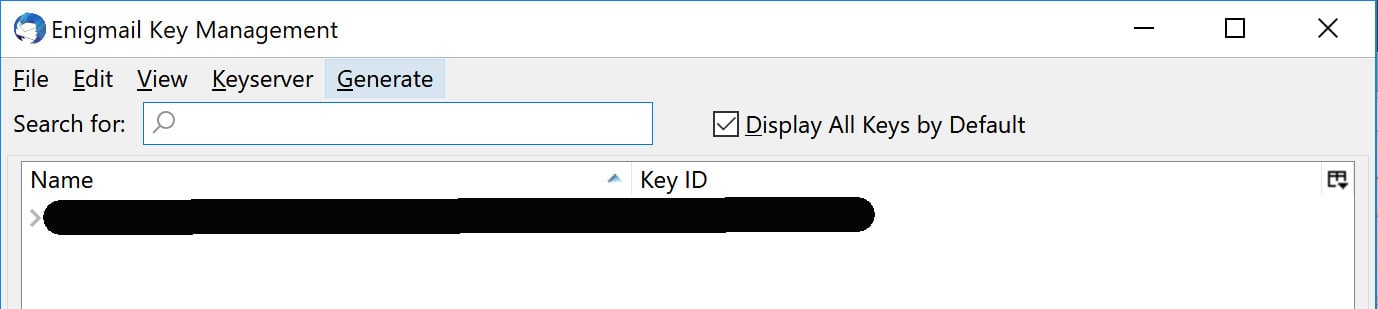
Haga clic en Archivo, luego Importar claves del archivo. Navegue a través de su computadora hasta donde guardó el archivo .asc del destinatario, luego selecciónelo para agregarlo a Enigmail.
Otra opción es agregar la URL de la clave. Si te encuentras con la URL de tu destinatario en el siguiente formato, es simple agregarlo en Enigmail:
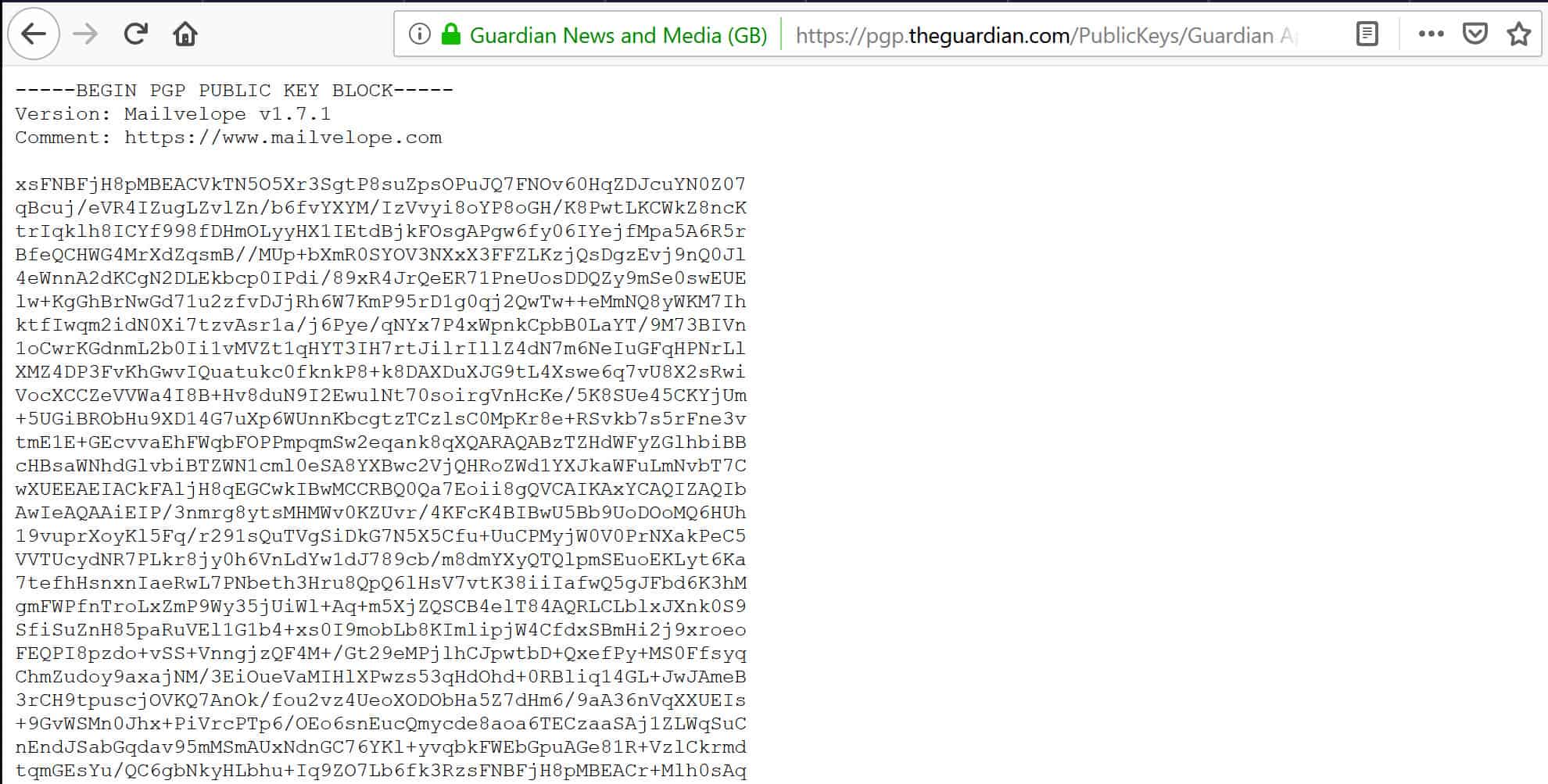
Todo lo que tiene que hacer es copiar la URL y luego ir a Gestión de claves menú en Enigmail. Hacer clic Editar, seguido por Importar claves desde URL:
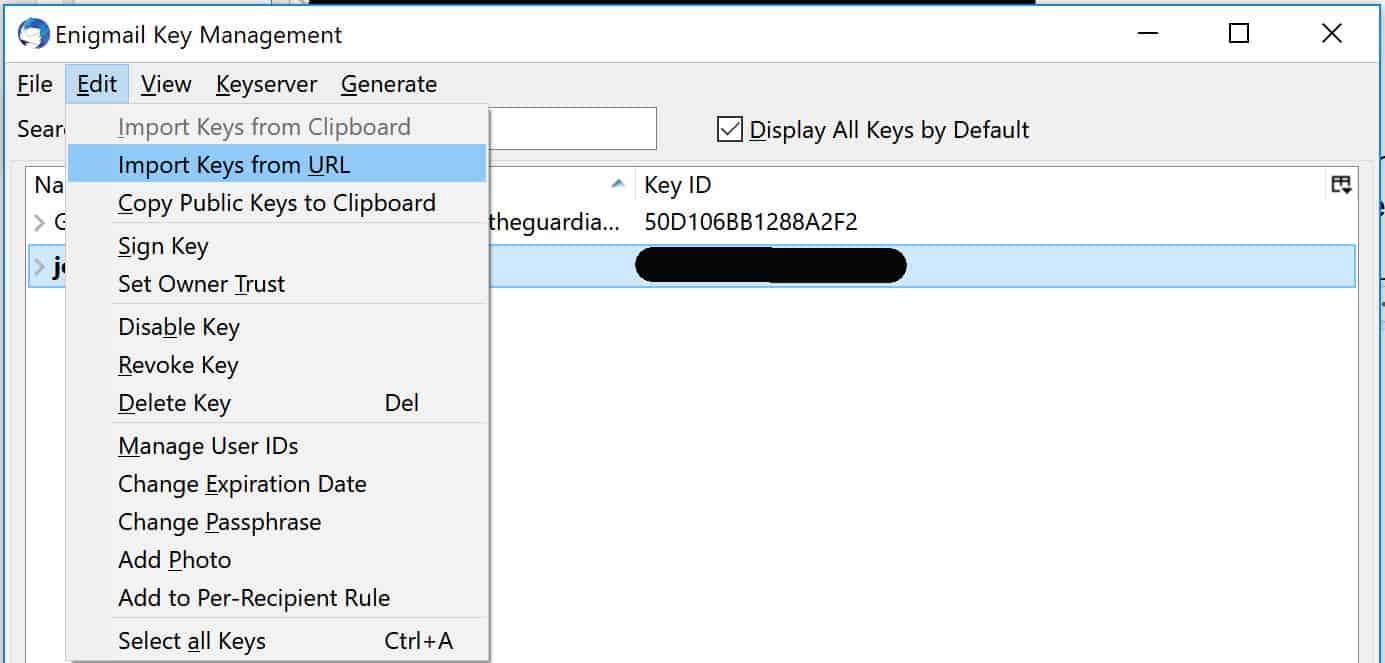
Será llevado a una nueva pantalla donde puede pegar la URL. Hacer clic Okay, luego Okay una vez más en la pantalla de confirmación. Te encontrarás con una pantalla que dice ¡Éxito! Llaves importadas si la clave se ha importado correctamente.
Otra opción para encontrar la clave pública de su destinatario es buscarla en uno de los servidores de claves. Desde el Enigmail Key Management menú, pasa el mouse Keyserver, luego haga clic en Buscar llaves:
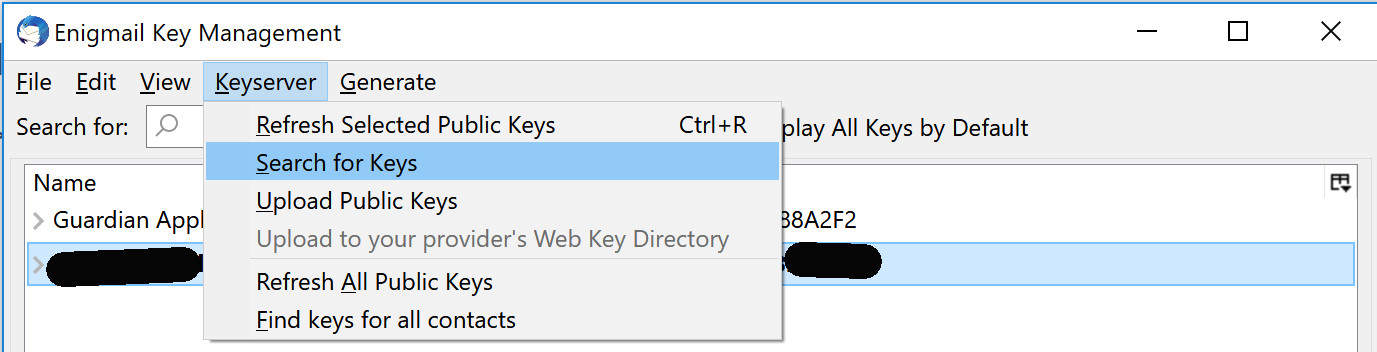
Ingrese el nombre o correo electrónico de su destinatario deseado, luego seleccione el servidor a través del cual desea realizar la búsqueda. Hacer clic Okay para comenzar su búsqueda:
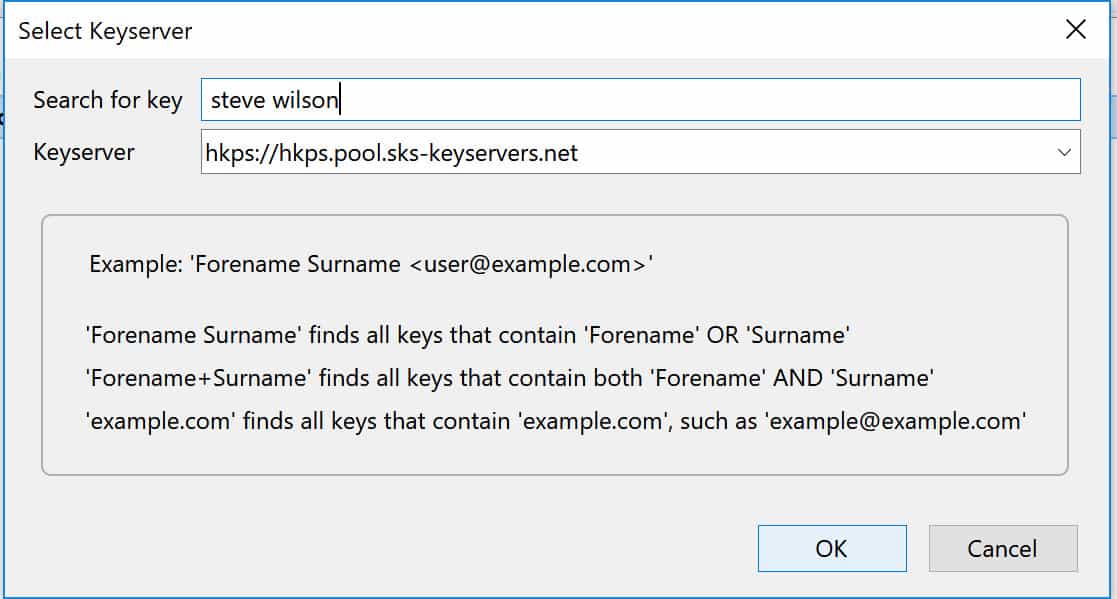
Los resultados de su búsqueda aparecerán en una nueva pantalla. Si encuentra el destinatario correcto, haga clic en su nombre, luego seleccione Okay. La clave del destinatario se importará y se encontrará con una pantalla que dice ¡Éxito! Llaves importadas.
Distribuir tu clave pública
Es tan importante para los contactos potenciales poder encontrar su clave PGP como lo es para que pueda encontrar la suya. Si ya está hablando con alguien a través de un canal inseguro, pero desea cambiar a PGP, puede enviarle el .asc archivo para su clave pública. Esto le permitirá continuar su correspondencia de manera segura..
Una de las formas más simples de enviar el archivo .asc es a través de Thunderbird. Comience redactando un correo electrónico. Agregue la dirección del destinatario y cualquier mensaje relevante. Cuando hayas terminado, ve a Enigmail menú, luego haga clic en Adjuntar mi clave pública:
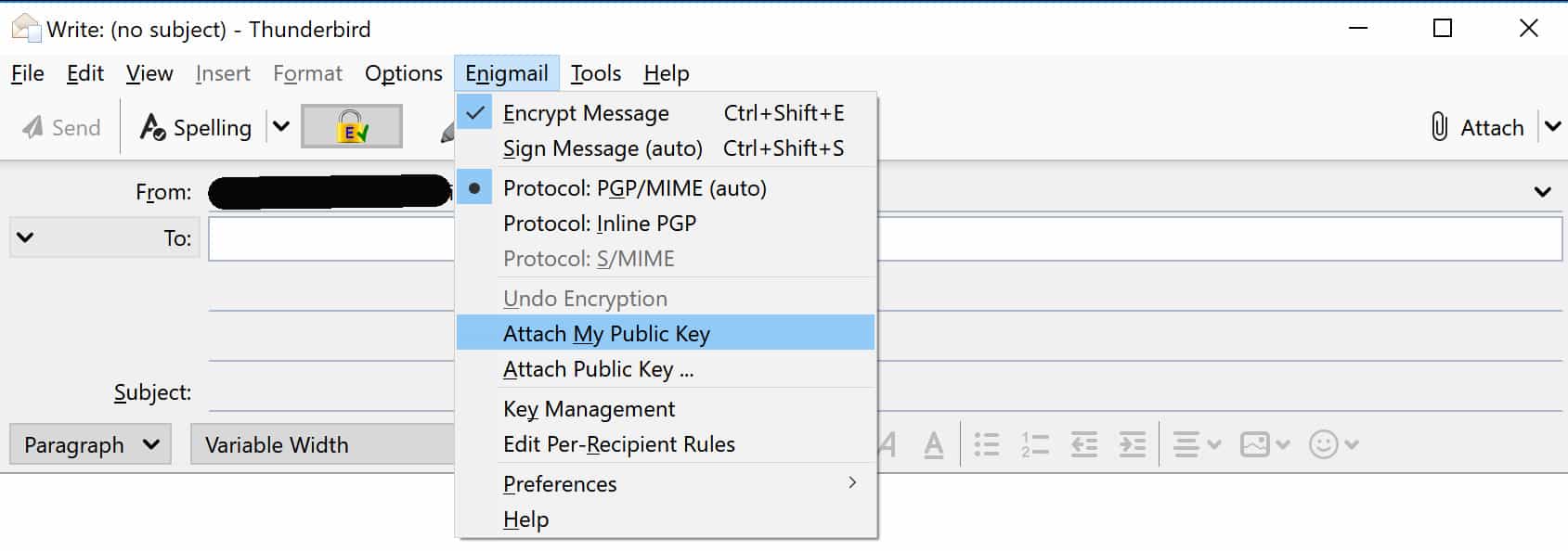
Esto agregará su clave pública como un archivo adjunto. Tenga en cuenta que esto no encripta su mensaje, solo le da a su destinatario su clave pública para que pueda enviarle mensajes encriptados en el futuro.
También puede distribuir su clave pública enumerándola en un servidor de claves. Para hacer esto, regrese a Enigmail Gestión de claves menú. Haga clic en la clave que desea colocar en el servidor, luego desplace el mouse sobre Keyserver menú. Haga clic en Subir claves públicas:
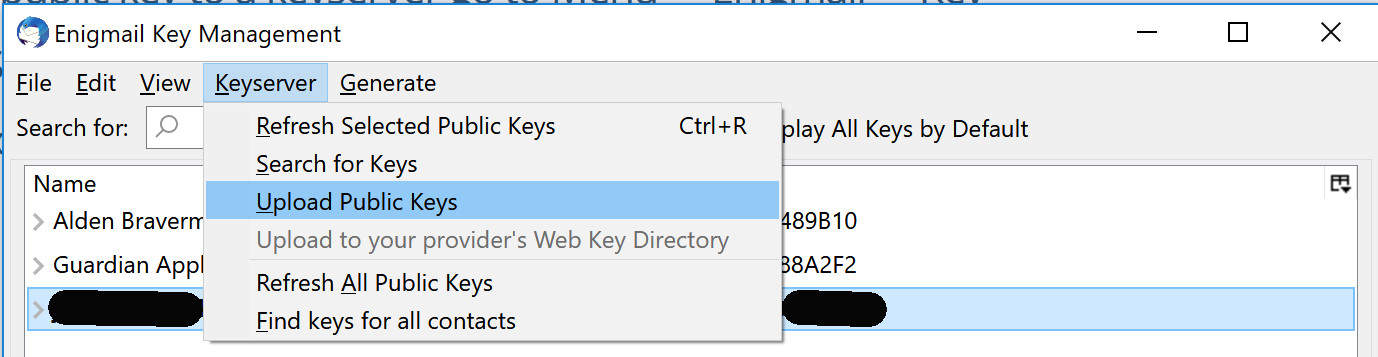
Solo le tomará unos minutos cargar su clave pública. Una vez que esté activo, las personas podrán buscarlo en el servidor público.
Cifrar sus correos electrónicos
Ahora que ha agregado las claves de algunos contactos y también tienen su clave, es hora de cifrar un correo electrónico. Inicie un correo electrónico como lo haría normalmente, yendo a Escribir pestaña en la esquina superior izquierda de la interfaz principal de Thunderbird.
Ingrese la dirección de correo electrónico de uno de los contactos cuyas claves públicas ya ha agregado, luego escriba su mensaje. Si lo desea, puede incluir una línea de asunto, pero asegúrese de que no contenga nada demasiado específico o sensible. Esto es crítico, porque las líneas de asunto y los metadatos no están encriptados en los mensajes PGP:
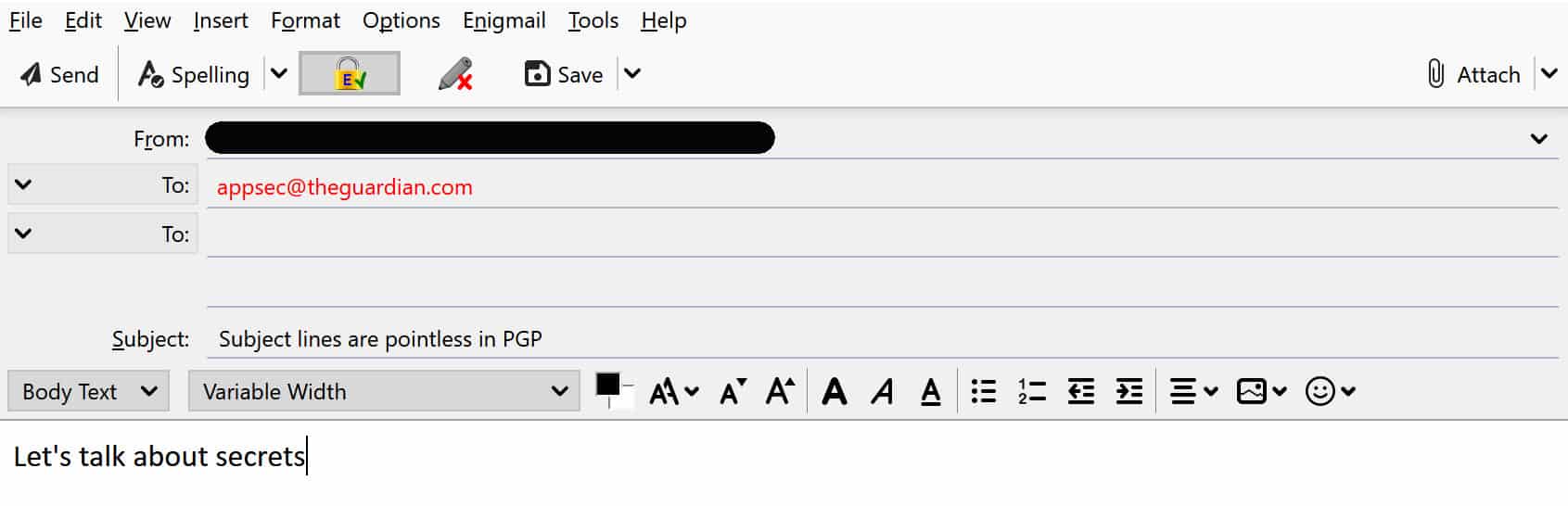
Si la dirección de correo electrónico del destinatario aparece en rojo, como en la imagen de arriba, significa que la clave pública aún no se ha asociado con el correo electrónico en Thunderbird.
Thunderbird generalmente hará esto automáticamente, siempre que pueda encontrar la clave pública correcta. Cuando envía al contacto correos electrónicos de PGP posteriores, su dirección de correo electrónico debería aparecer en negro..
Observe un ícono de candado en el menú sobre la dirección del remitente. Será una cerradura negra con una X roja o una cerradura dorada con una marca verde. Para cifrar su mensaje, haga clic en este icono para asegurarse de que muestra el candado dorado con la marca.
Una vez que haya hecho esto, simplemente haga clic en Enviar y su mensaje cifrado se entregará a la bandeja de entrada de su destinatario. Solo podrán acceder ingresando su clave privada. Si un atacante intercepta el mensaje, todo lo que verá es el texto cifrado.
Si su destinatario aún no tiene su clave pública, es posible que desee adjuntarla utilizando el método descrito anteriormente en Distribuir tu clave pública. Esto facilita que su destinatario responda en formato cifrado.
Descifrar el correo electrónico cifrado PGPs
Cuando reciba un correo electrónico cifrado PGP, haga doble clic en él. Aparecerá una nueva ventana pidiéndole que ingrese su contraseña. Escríbelo, luego haz clic Okay:
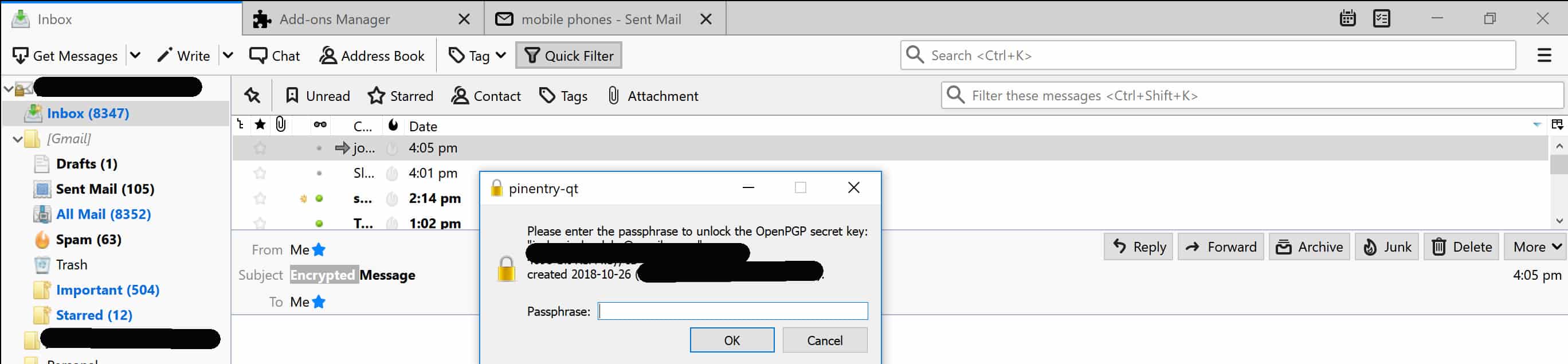
Siempre que haya ingresado su contraseña correctamente, el mensaje debe abrirse como texto sin formato, lo que le permitirá leerlo:
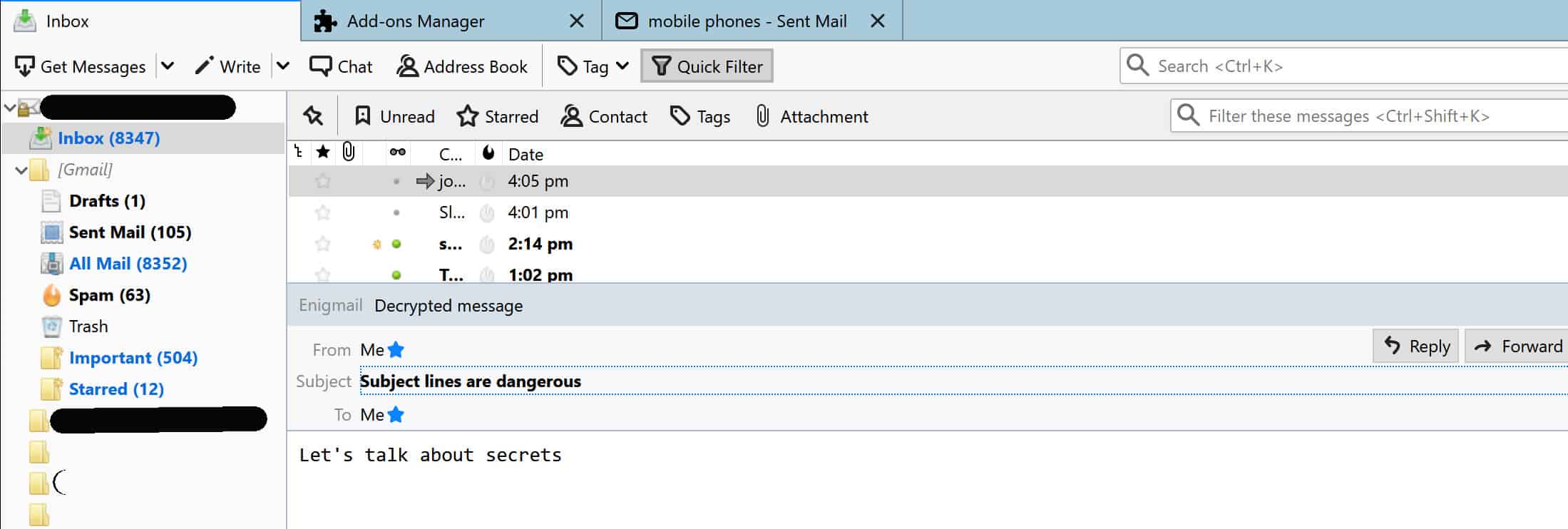
Ahora que sabe cómo descifrar sus mensajes, tiene toda la información que necesita para enviar y recibir mensajes de manera segura. Claro, PGP es un poco más difícil de acostumbrarse que el correo electrónico normal, pero es significativamente más seguro.
Cuándo usar el cifrado PGP depende de su modelo de amenaza. La mayoría de las personas solo enviarán correos electrónicos cuando necesiten discutir información confidencial o valiosa. Tienden a preferir el correo electrónico estándar en otras situaciones por su simplicidad y universalidad..
Si enfrenta mayores riesgos o simplemente prefiere errar por el lado de la paranoia, puede optar por enviar todos sus mensajes a través de PGP, a pesar del esfuerzo adicional. Una de las mayores ventajas de PGP es que le brinda la libertad de mejorar su seguridad cuando lo necesita, además de ofrecer una gama de opciones de configuración para satisfacer las necesidades individuales de cada usuario.
¿Por qué deberías usar Gpg4win, Thunderbird? & Enigmail juntos?
Hay varias formas diferentes de enviar correos electrónicos seguros, incluidas las opciones gratuitas y de pago. La combinación de Gpg4win, Thunderbird y Enigmail destaca por algunas razones diferentes.
Uno de los más importantes es que todos estos componentes son fuente abierta, y tienen una comunidad fuerte detrás de ellos. Esta comunidad es increiblemente dedicado a proporcionar opciones de comunicación seguras a sus usuarios.
Otro factor clave es que todas estas descargas son gratuitas, lo que significa que incluso aquellos sin mucho dinero pueden implementar las funciones de seguridad que necesitan. Esto es especialmente importante para activistas y denunciantes en todo el mundo.
Al considerar las alternativas de mensajería segura, la mayoría de las grandes empresas tecnológicas tienen algunas características de seguridad decentes en sus paquetes de software, así como opciones para la mensajería segura.
En muchas situaciones, estas ofertas pueden estar bien para usar sin ningún resultado negativo. A pesar de esto, a las compañías les gusta Google y Microsoft tienen registros bastante pobres en lo que respecta a la privacidad.
Muchas personas prefieren mantenerse alejados de estos gigantes tecnológicos y su software propietario, en lugar de elegir opciones de código abierto cuyo cualquier persona puede inspeccionar el código. Es por eso que la combinación de Gpg4win, Thunderbird y Enigmail es increíblemente popular en la comunidad de privacidad..
Uno de los pocos problemas menores con esta configuración es que es un poco más difícil de configurar que algunas de sus alternativas, pero no es nada que el usuario promedio de Internet no pueda manejar.
Teniendo en cuenta lo que ofrece esta combinación de software en términos de seguridad y personalización, el poco más de retoques no es una gran compensación. Juntos, Gpg4win, Thunderbird y Enigmail son un excelente paquete para mantener sus comunicaciones seguras.
Ver también: Criptografía de clave pública
Logotipo de Windows 10 por Microsoft licenciado bajo CC0
¡Qué interesante guía sobre el uso de cifrado PGP en Windows! Es importante tener en cuenta la seguridad y privacidad de nuestros correos electrónicos, especialmente cuando se trata de información valiosa o sensible. Me gusta que esta guía tenga capturas de pantalla y direcciones para cada paso del camino, lo que facilita la instalación, configuración y uso del cifrado PGP. También es genial que las tres descargas necesarias sean gratuitas. ¡Gracias por compartir esta información útil!